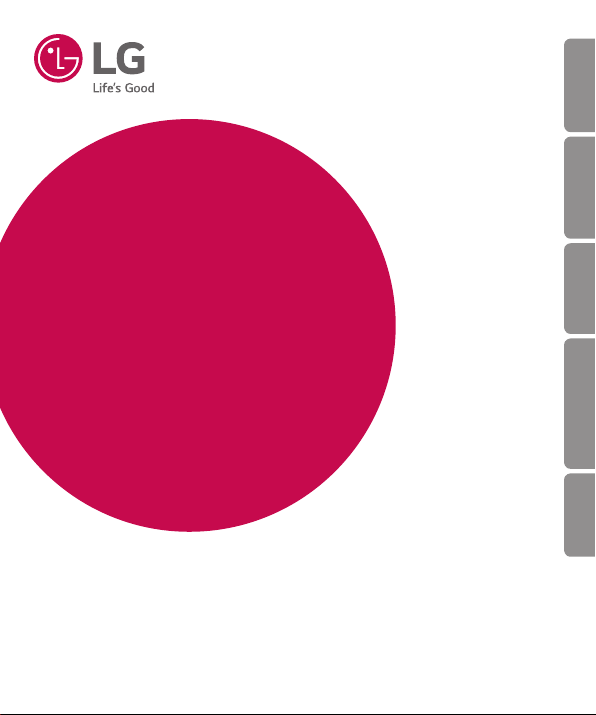
USER GUIDE
LG-H735
DEUTSCH FRANÇAIS ITALIANO SLOVENŠČINA ENGLISH
MFL69305501 (1.0)
www.lg.com
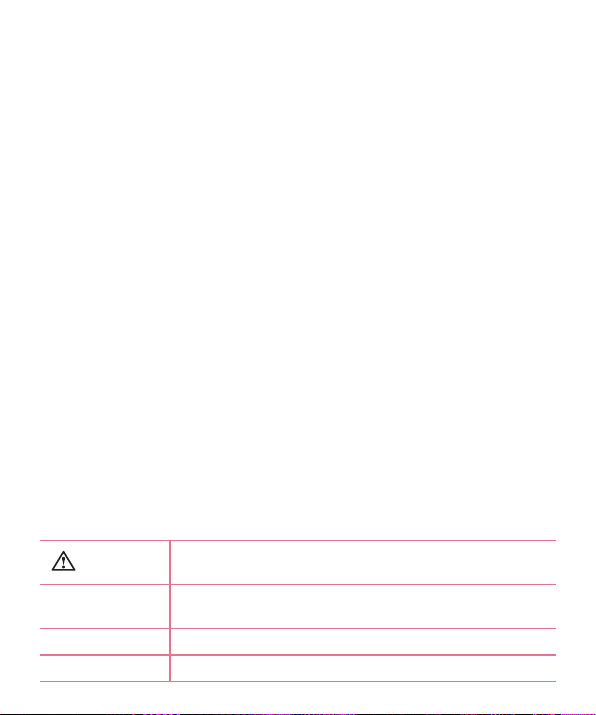
Willkommen!
DEUTSCH
Vielen Dank, dass Sie sich für LG entschieden haben. Bitte lesen Sie dieses
Benutzerhandbuch sorgfältig durch, bevor Sie das Gerät zum ersten Mal
verwenden. Nur so ist die sichere und ordnungsgemäße Verwendung des
Geräts gewährleistet.
•
Verwenden Sie ausschließlich Originalzubehör von LG. Die im Lieferumfang
enthaltenen Komponenten wurden speziell für dieses Gerät entwickelt und
sind möglicherweise nicht mit anderen Geräten kompatibel.
•
Dieses Gerät wird wegen seiner Touchscreen-Tastatur für Sehbehinderte nicht
empfohlen.
•
Die Beschreibungen basieren auf den Standardeinstellungen des Geräts.
•
Die Standard-Apps auf dem Gerät unterliegen Aktualisierungen. Der Support
für die Apps kann ohne vorherige Ankündigung eingestellt werden. Bei Fragen
zu Apps, die mit dem Gerät bereitgestellt werden, wenden Sie sich bitte an
das LGService Center. Bezüglich Apps, die vom Benutzer installiert werden,
wenden Sie sich bitte an den zuständigen Dienstanbieter.
•
Änderungen am Betriebssystem des Geräts oder die Installation von Software
aus inoffiziellen Quellen können zu Schäden am Gerät und zur Beschädigung
von Daten oder zu Datenverlust führen. Solche Aktionen gelten als Verstoß
gegen die Lizenzvereinbarung von LG und führen zum Erlöschen der Garantie.
•
Einige Inhalte und Abbildungen weichen je nach Region, Dienstanbieter,
Softwareversion oder OS-Version möglicherweise von Ihrem Gerät ab und
unterliegen Änderungen ohne Vorankündigung.
Nützliche Hinweise
WARNUNG
Achtung!
Situationen, die zu Verletzungen der eigenen Person oder
anderer Personen führen könnten
Situationen, die zu Schäden am Gerät oder an anderen
Geräten führen könnten
HINWEIS Hinweis oder zusätzliche Informationen
TIPP! Tipps zur Verwendung der Funktion
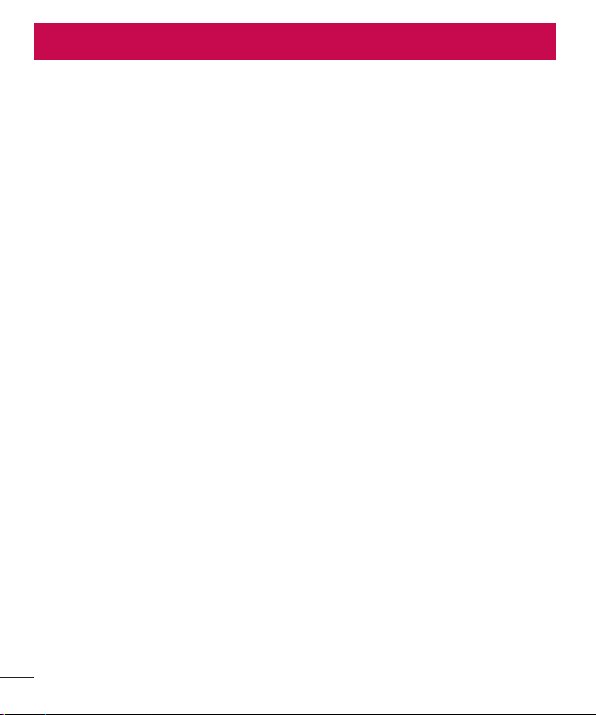
Inhaltsverzeichnis
Richtlinien für den sicheren und
effizienten Gebrauch ................................4
Wichtiger Hinweis ...................................15
Ihr neues Mobiltelefon ............................18
Telefonaufbau........................................18
EinsetzenvonSIM-oderUSIM-Karteund
Akku......................................................20
LadendesAkkus...................................22
EinsetzeneinerSpeicherkarte................23
EntfernenderSpeicherkarte..................24
Gerätsperrenundentsperren................24
Ihr Homescreen ......................................26
Touchscreen-Tipps................................26
Homescreen..........................................27
Homescreenanpassen..........................28
ZudenzuletztverwendetenApps
zurückkehren........................................30
Benachrichtigungs-Panel.......................30
Bildschirmtastatur.................................33
Sonderfunktionen ...................................34
Gesten-Auslöser....................................34
Kurzüberblick........................................35
KnockON...............................................35
KnockCode...........................................36
QuickMemo+.........................................36
QSlide....................................................38
Google-Konto einrichten ........................39
Google-Kontoerstellen...........................39
BeiIhremGoogle-Kontoanmelden.........39
Mit Netzwerken und Geräten verbinden
Wi-Fi.....................................................41
Bluetooth...............................................42
Wi-FiDirect...........................................43
ÜbertragenvonDatenzwischeneinemPC
unddemGerät.......................................44
Anrufe......................................................45
Sprachanruftätigen...............................45
Kontakteanrufen...................................45
AnnehmenoderAbweiseneinesAnrufs.45
GleichzeitigeinzweitesTelefonatführen
Anruistenanzeigen..............................46
Anrufeinstellungen.................................47
Kontakte ..................................................48
Kontaktesuchen....................................48
NeuenKontakthinzufügen.....................48
Favoritenliste.........................................48
EineGruppeerstellen.............................49
Nachrichten ............................................50
Nachrichtensenden...............................50
Konversations-Ansicht...........................51
Nachrichteneinstellungenändern...........51
.41
.46
2
Inhaltsverzeichnis
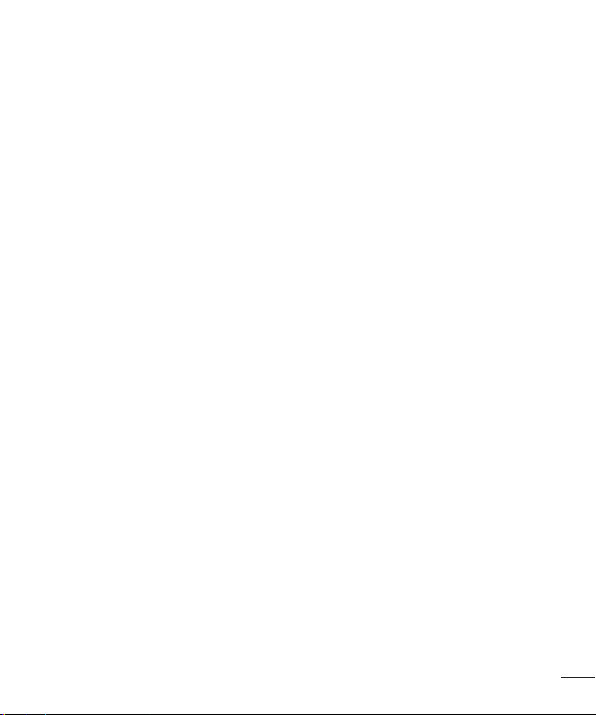
E-Mail ......................................................52
VerwaltenvonE-Mail-Konten.................52
ArbeitenmitKontoordnern.....................52
E-Mail-Nachrichtenverfassenund
senden..................................................53
Kamera und Video...................................54
KameraoptionenimSucher....................54
ErweiterteEinstellungen........................55
ManuellerModusimSucher..................56
AufnehmeneinesFotos.........................57
NachAufnahmeeinesFotos...................57
Videosaufzeichnen................................59
NachAufnahmeeinesVideos.................59
Galerie...................................................60
Multimedia ..............................................63
Musik....................................................63
Dienstprogramme ...................................66
Uhr........................................................66
Rechner.................................................67
Kalender................................................68
Sprach-Memo........................................68
Sprachsuche.........................................68
Downloads............................................69
Radio.....................................................69
Webbrowser ............................................70
Internet..................................................70
Chrome.................................................72
Einstellungen ..........................................73
Netzwerke.............................................73
Töne&Benachrichtigungen...................76
Anzeige.................................................78
Allgemein..............................................81
LGBridge.................................................88
Software-Update für das Mobiltelefon ..91
Software-UpdatefürdasMobiltelefon....91
Info zu diesem Benutzerhandbuch ........93
InfozudiesemBenutzerhandbuch.........93
Marken..................................................94
Zubehör ...................................................95
Fehlerbehebung ......................................96
Häufig gestellte Fragen ........................100
Inhaltsverzeichnis
3
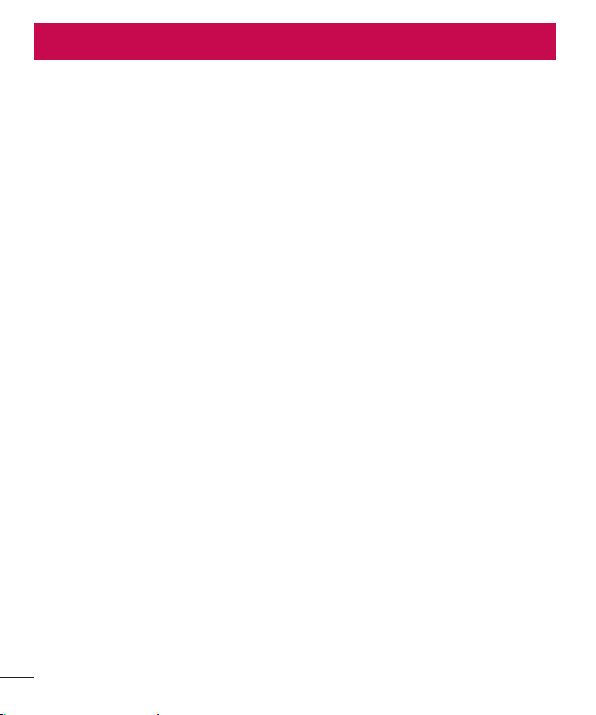
Richtlinien für den sicheren und effizienten Gebrauch
Lesen Sie diese einfachen Richtlinien sorgfältig durch. Die Nichtbeachtung dieser
Richtlinien kann gefährlich oder gesetzeswidrig sein.
Sollte eine Störung auftreten, sorgt ein in Ihrem Gerät integriertes Software-Tool
dafür, dass ein Fehlerprotokoll erstellt wird. Dieses Tool erfasst nur Informationen
über die aufgetretene Störung wie z.B. Signalstärke, Cell ID Position bei plötzlichem
Gesprächsabbruch und geladene Apps. Das Protokoll dient ausschließlich dazu, die
Ursache der Störung zu bestimmen. Die Protokolle sind verschlüsselt und können nur
von einem autorisierten LG-Reparaturzentrum abgerufen werden, falls Sie Ihr Gerät zur
Reparatur geben müssen.
Sicherheitshinweis über die Einwirkung elektromagnetischer
Energie im Radiofrequenzbereich
Informationen zur Einwirkung elektromagnetischer Felder und zur Spezifischen
Absorptionsrate (SAR).
Das Mobiltelefon LG-H735 entspricht den geltenden Sicherheitsbestimmungen
hinsichtlich der Einwirkung elektromagnetischer Felder. Diese Bestimmungen basieren
auf wissenschaftlichen Richtlinien, die auch Sicherheitsabstände definieren, um eine
gesundheitliche Gefährdung von Personen (unabhängig von Alter und allgemeinem
Gesundheitszustand) auszuschließen.
•
In den Richtlinien hinsichtlich der Einwirkung elektromagnetischer Felder wird
eine Maßeinheit verwendet, die als Spezifische Absorptionsrate (SAR) bezeichnet
wird. Der SAR-Wert wird mit standardisierten Testmethoden ermittelt, bei denen
das Telefon in allen getesteten Frequenzbändern mit der höchsten zulässigen
Sendeleistung betrieben wird.
•
Auch wenn Unterschiede zwischen den SAR-Werten verschiedener
LG-Telefonmodelle bestehen, entsprechen sie in jedem Fall den geltenden
Richtlinien hinsichtlich der Einwirkung elektromagnetischer Felder.
4
Richtlinien für den sicheren und effizienten Gebrauch
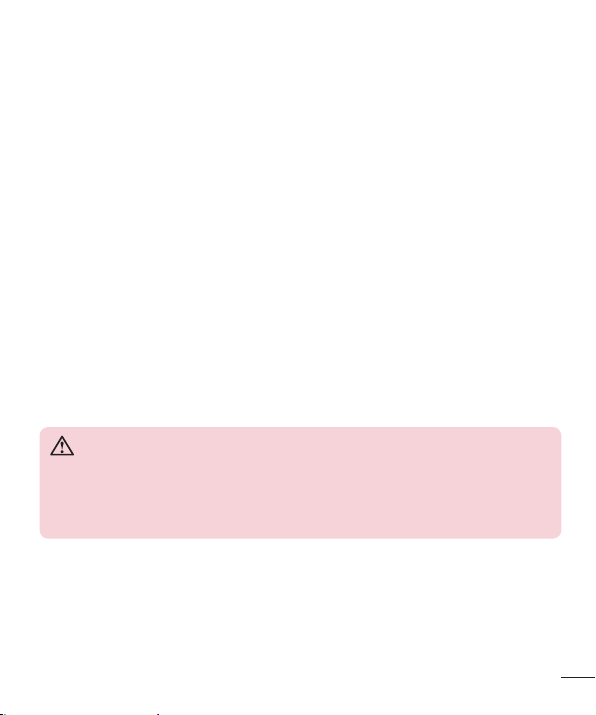
•
Der von der Internationalen Kommission für den Schutz vor nichtionisierenden
Strahlen (International Commission on Non-lonizing Radiation Protection, ICNIRP)
empfohlene SAR-Grenzwert liegt bei 2 W/kg gemittelt über zehn (10) Gramm
Gewebe.
•
Der höchste für dieses Telefonmodell ermittelte SAR-Wert bei Verwendung am Ohr
liegt bei 0,507W/kg (10g) bzw. 0,422W/kg (10g), wenn das Gerät am Körper
getragen wird.
•
Dieses Gerät entspricht den Sicherheitsstandards hinsichtlich der
Strahlenbelastung bei normaler Verwendung am Ohr oder wenn der Abstand vom
Körper mindestens 1,5 cm beträgt. Tragetaschen, Gürtelclips oder Vorrichtungen
zum Tragen des mobilen Geräts am Körper dürfen kein Metall enthalten und
müssen das Gerät in einem Abstand von mindestens 1,5 cm vom Körper halten.
Um Dateien oder Nachrichten übertragen zu können, benötigt dieses Gerät eine
gute Netzverbindung. In einigen Fällen wird die Übertragung von Dateien und
Nachrichten verzögert, bis die Netzverbindung entsprechend gut ist. Stellen Sie
sicher, dass der oben genannte Abstand eingehalten wird, bis die Übertragung
abgeschlossen ist.
Pflege und Wartung des Telefons
WARNUNG
Verwenden Sie immer original LG-Akkus, -Ladegeräte und -Zubehörteile,
die für die Verwendung mit genau diesem Mobiltelefon zugelassen sind.
Die Verwendung anderer Teile kann zum Erlöschen der Zulassungen oder
Garantien für dieses Mobiltelefon führen und kann gefährlich sein.
•
Öffnen Sie dieses Mobiltelefon nicht. Sollten Reparaturen erforderlich sein, wenden
Sie sich an einen qualifizierten Kundendienstmitarbeiter.
•
LG ist berechtigt, bei Reparaturen im Rahmen der Garantie neue oder überholte
Ersatzteile oder Platinen zu verwenden, sofern diese über den gleichen
Funktionsumfang verfügen wie die zu ersetzenden Teile.
Richtlinien für den sicheren und effizienten Gebrauch
5
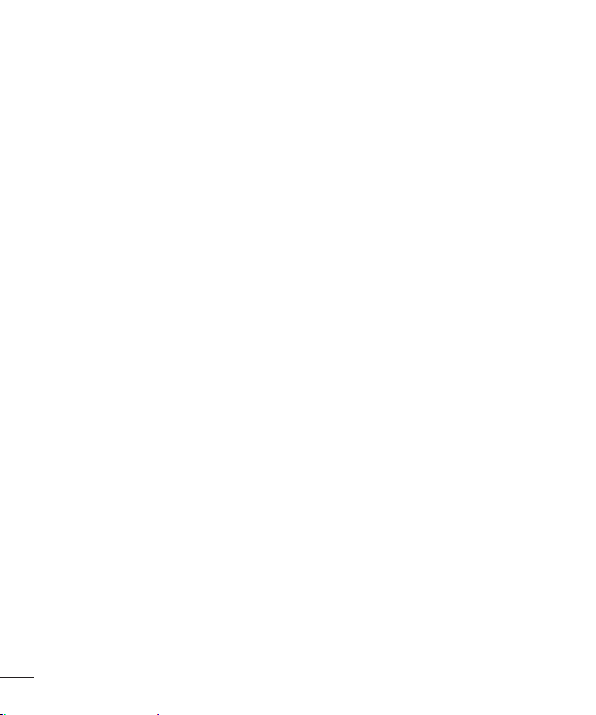
•
Benutzen Sie dieses Mobiltelefon nicht in der Nähe elektrischer Geräte (z. B.
Fernsehgeräte, Radios, PCs).
•
Halten Sie das Telefon von Wärmequellen wie Heizungen oder Herdplatten fern.
•
Lassen Sie das Telefon nicht fallen.
•
Setzen Sie das Telefon keinen starken Erschütterungen oder Stößen aus.
•
Schalten Sie das Telefon aus, wenn dies aufgrund von jeweils geltenden
Bestimmungen erforderlich ist. Verwenden Sie Ihr Telefon beispielsweise nicht in
Krankenhäusern, da andernfalls die Funktionalität empfindlicher medizinischer
Geräte beeinträchtigt werden kann.
•
Fassen Sie das Telefon während des Ladevorgangs nicht mit nassen Händen an.
Dadurch kann es zu einem Stromschlag oder einer schweren Beschädigung des
Telefons kommen.
•
Laden Sie das Telefon nicht in der Nähe von entflammbarem Material auf, da das
Telefon heiß werden kann und somit eine Brandgefahr darstellt.
•
Reinigen Sie das Gerät außen mit einem trockenen Tuch (verwenden Sie keine
Lösungsmittel wie Benzin, Verdünner oder Alkohol).
•
Legen Sie das Telefon beim Aufladen nicht auf Polstermöbel.
•
Das Telefon sollte in einer gut belüfteten Umgebung aufgeladen werden.
•
Bewahren Sie das Telefon nicht in sehr verrauchten oder staubigen Umgebungen
auf.
•
Bewahren Sie das Telefon nicht in der Nähe von Gegenständen mit Magnetstreifen
(Kreditkarten, Flugtickets usw.) auf, da andernfalls die auf dem Magnetstreifen
gespeicherten Informationen beschädigt werden könnten.
•
Berühren Sie das Display nicht mit spitzen oder scharfen Gegenständen;
andernfalls kann das Telefon beschädigt werden.
•
Setzen Sie das Telefon keiner Feuchtigkeit oder Nässe aus.
•
Verwenden Sie Zubehörteile (wie z. B. Kopfhörer) immer mit der erforderlichen
Sorgfalt. Berühren Sie die Antenne nicht unnötig.
•
Berühren, entfernen oder reparieren Sie nicht zerbrochenes oder gesprungenes
Glas. Schäden am Glas-Display aufgrund von Missbrauch fallen nicht unter die
Garantiebedingungen.
6
Richtlinien für den sicheren und effizienten Gebrauch
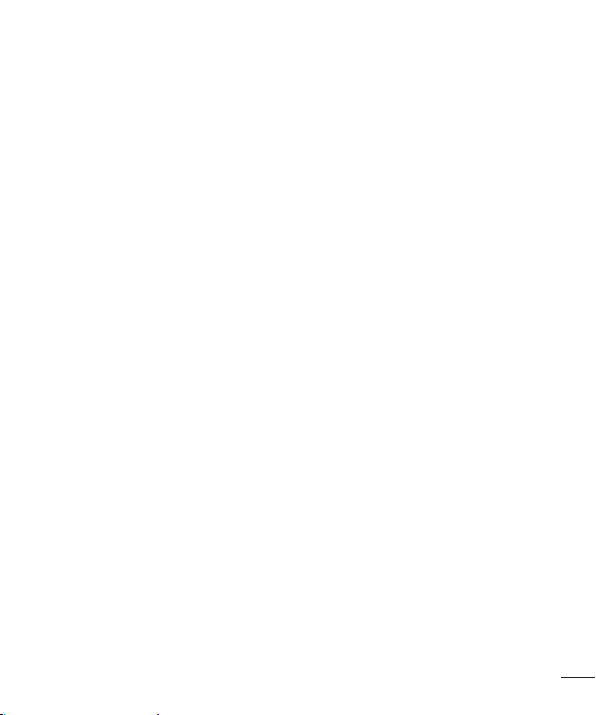
•
Ihr Telefon ist ein elektronisches Gerät, das sich bei normalem Betrieb erhitzt.
Besteht anhaltender, direkter Hautkontakt ohne angemessene Belüftung, kann es
zu Beschwerden oder leichten Verbrennungen kommen. Gehen Sie daher während
und direkt nach dem Betrieb vorsichtig mit Ihrem Telefon um.
•
Wenn Ihr Telefon nass wird, müssen Sie es sofort vom Stromnetz trennen,
ausschalten und vollständig trocknen lassen. Versuchen Sie nicht, das Trocknen
mit einer externen Heizquelle, wie Ofen, Mikrowelle oder Haartrockner, zu
beschleunigen.
•
In Ihr Telefon eingedrungene Flüssigkeit ändert die Farbe der
Produktkennzeichnung im Gerät. Ein Geräteschaden, der aufgrund des Eindringens
von Flüssigkeiten entsteht, fällt nicht unter die Garantiebedingungen.
Effiziente Verwendung des Telefons
Elektronische Geräte
Bei Mobiltelefonen kann es zu Interferenzen kommen, die die Leistung beeinträchtigen
können.
•
Verwenden Sie das Mobiltelefon nicht unerlaubt in der Nähe medizinischer Geräte.
Wenn Sie einen Herzschrittmacher tragen, bewahren Sie das Telefon nicht in der
Nähe des Herzschrittmachers (z. B. in der Brusttasche) auf.
•
Einige Hörhilfen können durch Mobiltelefone beeinträchtigt werden.
•
Bei Fernsehgeräten, Radios, PCs usw. können ebenfalls leichte Interferenzen
auftreten.
•
Verwenden Sie Ihr Telefon nur bei Temperaturen zwischen 0°C und 40°C.
Die Verwendung bei besonders niedrigen oder hohen Temperaturen kann zu
Beschädigungen, Fehlfunktionen oder sogar zu einer Explosion führen.
Richtlinien für den sicheren und effizienten Gebrauch
7
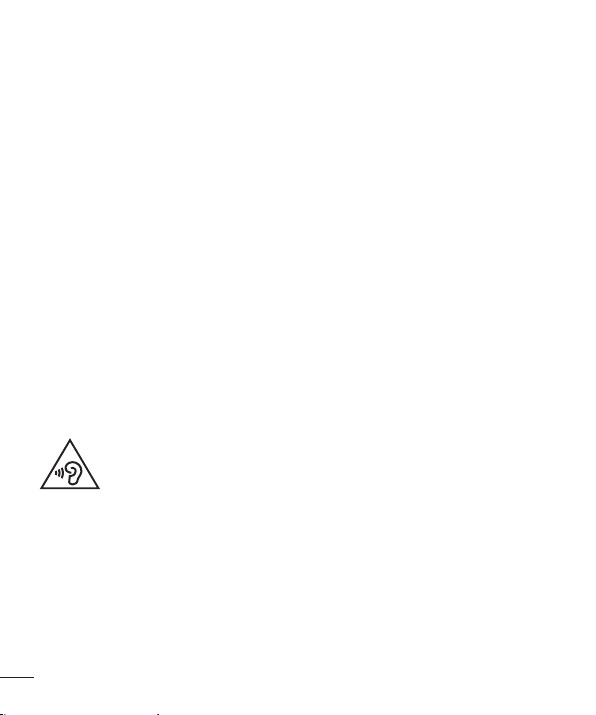
Sicherheit im Straßenverkehr
Erkundigen Sie sich über die jeweils geltenden Gesetze und Bestimmungen über die
Verwendung von Mobiltelefonen in Fahrzeugen.
•
Bedienen oder halten Sie während der Fahrt kein Mobiltelefon.
•
Richten Sie Ihre ganze Aufmerksamkeit auf den Straßenverkehr.
•
Parken Sie ggf. zuerst das Fahrzeug, bevor Sie Anrufe tätigen oder
entgegennehmen.
•
Elektromagnetische Strahlen können u.U. elektronische Systeme in Ihrem Fahrzeug
stören, wie beispielsweise das Autoradio oder Sicherheitssysteme.
•
Falls Ihr Fahrzeug mit einem Airbag ausgestattet ist, achten Sie darauf, das Telefon
nicht auf bzw. vor dem Airbag abzulegen und die Freisprecheinrichtung nicht in der
Nähe des Airbags zu installieren. Andernfalls kann die Funktionsweise des Airbags
beeinträchtigt werden, was zu schweren Verletzungen führen kann.
•
Wenn Sie Musik hören, während Sie unterwegs sind, stellen Sie sicher, dass die
Lautstärke auf ein angemessenes Maß eingestellt ist, sodass Sie Ihre Umgebung
wahrnehmen. Dies ist vor allem dann wichtig, wenn Sie sich in der Nähe einer
Straße befinden.
Vermeiden von Hörschäden
Um einer Schädigung des Gehörs vorzubeugen, sollten Sie nicht
über einen längeren Zeitraum mit hoher Lautstärke hören.
Wenn Sie längere Zeit einem hohen Geräuschpegel ausgesetzt sind, können
Hörschäden auftreten. Wir empfehlen deshalb, dass Sie das Telefon beim Ein- und
Ausschalten nicht ans Ohr halten. Es empfiehlt sich außerdem, die Lautstärke von
Musik und Anrufen auf ein angemessenes Maß einzustellen.
•
Reduzieren Sie die Lautstärke bei der Verwendung von Kopfhörern, wenn Sie die
Stimmen von Personen in Ihrer Nähe nicht hören können oder wenn die Person
neben Ihnen Ihre Musik hören kann.
8
Richtlinien für den sicheren und effizienten Gebrauch
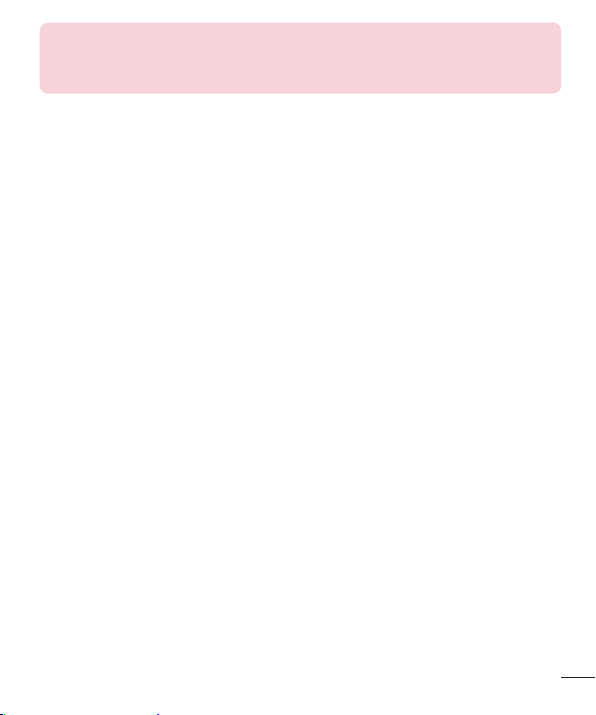
HINWEIS
•
Übermäßige Lautstärke und übermäßiger Druck der Ohrhörer und
Kopfhörer können zu Hörverlust führen.
Glasteile
Einige Teile Ihres mobilen Geräts bestehen aus Glas. Das Glas kann zerbrechen,
wenn Ihr Gerät herunterfällt oder wenn es einen kräftigen Stoß oder Schlag erfährt.
Sollte das Glas zerbrechen, berühren Sie es nicht und versuchen Sie nicht, es zu
entfernen. Verwenden Sie das Gerät erst wieder, wenn das Glas von einem autorisierten
Dienstanbieter ersetzt wurde.
Sprenggebiete
Benutzen Sie das Telefon nicht in Sprenggebieten. Beachten Sie die Einschränkungen
und befolgen Sie alle geltenden Vorschriften und Regeln.
Explosionsgefährdete Orte
•
Verwenden Sie das Telefon nicht an Tankstellen.
•
Verwenden Sie das Telefon nicht in der Nähe von Kraftstoffen oder Chemikalien.
•
Transportieren und lagern Sie keine brennbaren Flüssigkeiten, Gase oder
Explosivstoffe im selben Raum des Fahrzeugs, in dem sich auch das Mobiltelefon
oder Mobiltelefonzubehör befindet.
In Flugzeugen
In einem Flugzeug können Telefone zu Interferenzen führen.
•
Schalten Sie daher Ihr Mobiltelefon aus, bevor Sie in ein Flugzeug steigen.
•
Verwenden Sie es auch nicht während des Aufenthalts auf dem Flughafengelände,
sofern dies nicht ausdrücklich vom Personal erlaubt wurde.
Richtlinien für den sicheren und effizienten Gebrauch
9
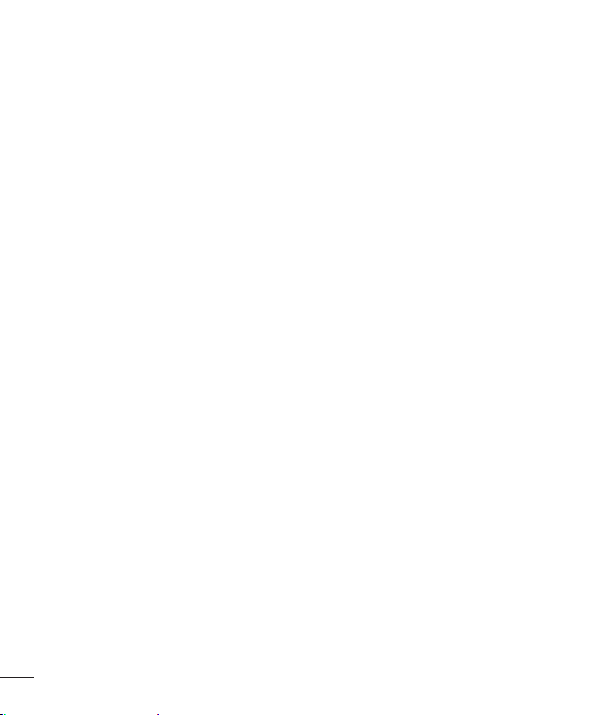
Kinder
Bewahren Sie das Mobiltelefon an einem sicheren Ort außerhalb der Reichweite von
Kleinkindern auf. Es enthält Kleinteile, die verschluckt oder eingeatmet werden könnten.
Notrufe
Notrufe sind möglicherweise nicht in allen Mobilfunknetzen möglich. Verlassen Sie sich
daher bei Notrufen nie ausschließlich auf ein Mobiltelefon. Weitere Informationen dazu
erhalten Sie von Ihrem Dienstanbieter.
Hinweise zum Akku und zur Pflege des Akkus
•
Es ist nicht erforderlich, den Akku vor dem Laden vollständig zu entladen. Anders
als bei herkömmlichen Akkus tritt bei diesem Akku kein Memory-Effekt auf, der die
Leistung vermindert.
•
Verwenden Sie ausschließlich Akkus und Ladegeräte von LG. Ladegeräte von LG
sind so ausgelegt, dass die Lebensdauer des Akkus optimiert wird.
•
Öffnen Sie nicht den Akku und schließen Sie ihn nicht kurz.
•
Achten Sie darauf, dass die Kontakte des Akkus sauber sind.
•
Tauschen Sie den Akku aus, wenn die Leistung nicht mehr zufriedenstellend ist.
Ein Akku kann mehrere hundert Mal aufgeladen werden, bevor er ausgetauscht
werden muss.
•
Wenn Sie den Akku längere Zeit nicht verwendet haben, laden Sie ihn erneut auf,
um maximale Leistung zu erzielen.
•
Setzen Sie das Ladegerät keiner direkten Sonneneinstrahlung oder hoher
Luftfeuchtigkeit (z. B. in einem Badezimmer) aus.
•
Bewahren Sie den Akku nicht in sehr heißen oder sehr kalten Räumen auf, da dies
die Leistung beeinträchtigen kann.
•
Bei Austausch des Akkus mit einem ungeeigneten Akkutyp kann das Gerät schwer
beschädigt werden.
10
Richtlinien für den sicheren und effizienten Gebrauch
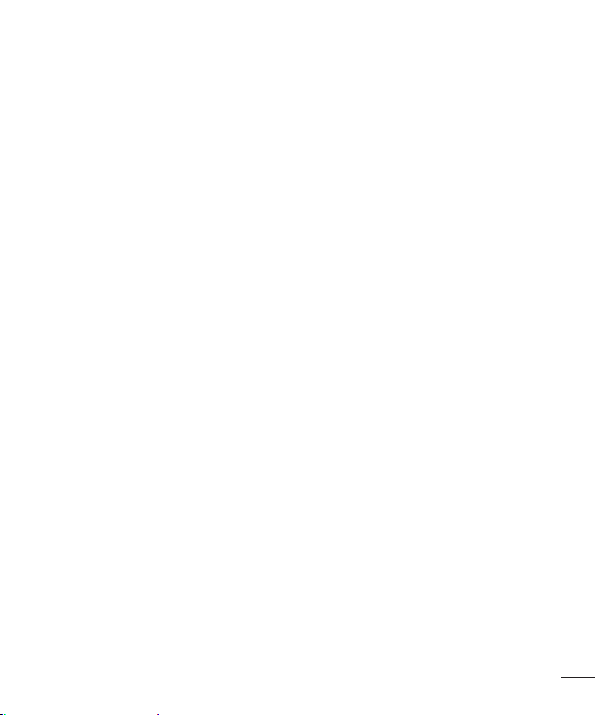
•
Entsorgen Sie unbrauchbar gewordene Akkus gemäß den Anweisungen des
Herstellers. Nutzen Sie Recycling, wenn dies möglich ist. Geben Sie Akkus nicht
einfach in den Hausmüll.
•
Wenn Sie den Akku ersetzen müssen, wenden Sie sich an einen autorisierten
LG Electronics Service Point oder Händler in Ihrer Nähe.
•
Entfernen Sie das Ladegerät immer aus der Steckdose, wenn das Telefon voll
aufgeladen ist. So vermeiden Sie, dass das Ladegerät unnötig Strom verbraucht.
•
Die tatsächliche Akkulaufzeit ist abhängig von der Netzwerkkonfiguration, den
Produkteinstellungen, dem Gebrauch und den Umgebungsbedingungen.
•
Stellen Sie sicher, dass keine spitzen Gegenstände wie Tierzähne oder Nägel in
Kontakt mit dem Akku kommen. Dies könnte ein Feuer verursachen.
Richtlinien für den sicheren und effizienten Gebrauch
11
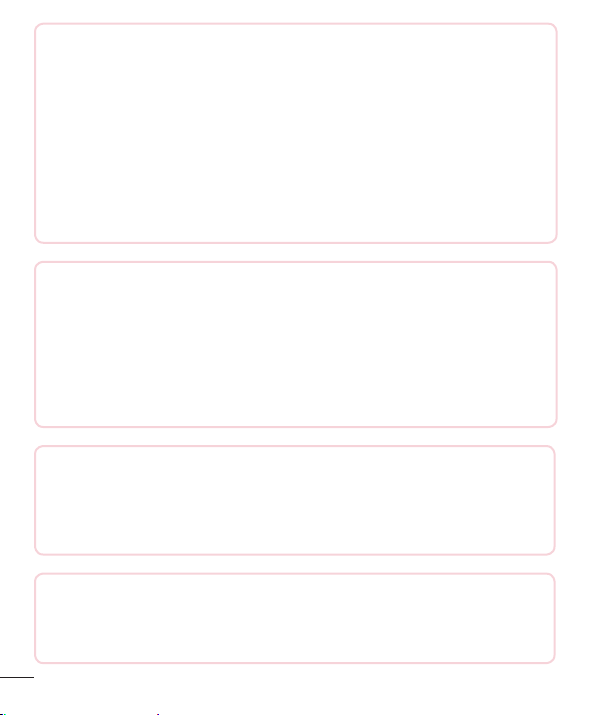
Information: Hinweis bezüglich Open-Source-Software
Den Quellcode unter GPL, LGPL, MPL sowie weitere Open-Source-Lizenzen,
die in diesem Produkt enthalten sind, können Sie unter http://opensource.
lge.com herunterladen.
Neben dem Quellcode stehen dort noch alle Lizenzbedingungen, auf die
verwiesen wird, Garantieausschlüsse sowie Urheberrechtshinweise zum
Download bereit.
LG Electronics stellt Ihnen gegen eine Gebühr (für Distribution, Medien,
Versand und Verwaltung) auch den Quellcode auf CD-ROM bereit. Wenden
Sie sich per E-Mail an LG Electronics: opensource@lge.com. Dieses Angebot
ist drei (3) Jahre ab Kaufdatum des Produkts gültig.
SO AKTUALISIEREN SIE IHR GERÄT
Zugriff auf die neuesten Firmwareversionen sowie neue Softwarefunktionen
und -verbesserungen.
•
Wählen Sie auf Ihrem Gerät im Einstellungsmenü die Funktion
Software-Update.
•
Aktualisieren Sie Ihr Gerät über Ihren Computer. Weitere Informationen
zur Verwendung dieser Funktion finden Sie unter http://www.lg.com/
common/index.jsp – Land und Sprache auswählen.
KONFORMITÄTSERKLÄRUNG
LG Electronics erklärt hiermit, dass das LG-H735 den wichtigsten
Anforderungen und anderen relevanten Bestimmungen der Richtlinie
1999/5/EC entspricht. Eine Kopie der Konformitätserklärung finden Sie unter
http://www.lg.com/global/declaration
Kontakt für Produktkonformität:
LG Electronics Inc.
EU Representative, Krijgsman 1,
1186 DM Amstelveen, The Netherlands
12
Richtlinien für den sicheren und effizienten Gebrauch
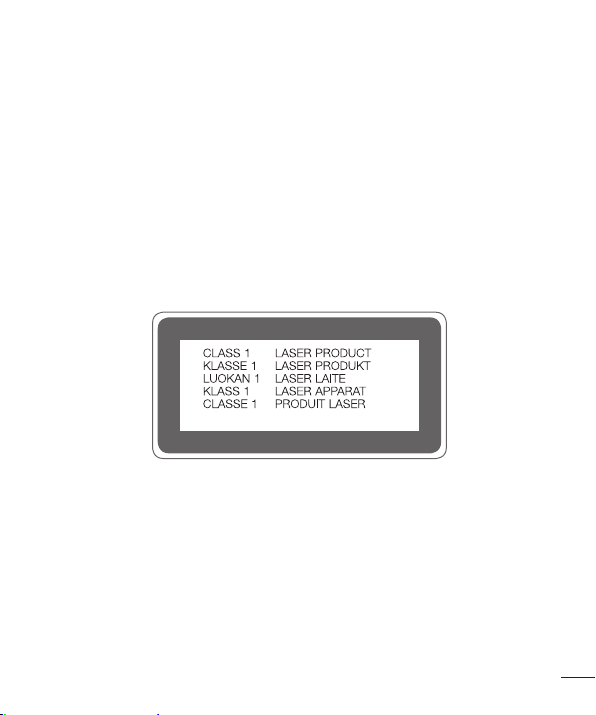
Sicherheitshinweise zu Lasern
Achtung!
Dieses Produkt beinhaltet ein Lasersystem. Um den korrekten Umgang mit diesem
Produkt zu gewährleisten, lesen Sie dieses Benutzerhandbuch aufmerksam durch, und
bewahren Sie es zur späteren Verwendung auf. Sollte das Produkt gewartet werden
müssen, kontaktieren Sie ein autorisiertes Service-Center.
Wenn für die Steuerung, Einstellungen oder bestimmte Vorgänge andere Prozesse
verwendet werden als die in diesem Benutzerhandbuch angegebenen, kann dies zu
gesundheitsgefährdender Strahlenbelastung führen.
Versuchen Sie nicht, das Gehäuse zu öffnen oder den Laser zu berühren, um sich ihm
nicht direkt auszusetzen.
Richtlinien für den sicheren und effizienten Gebrauch
13
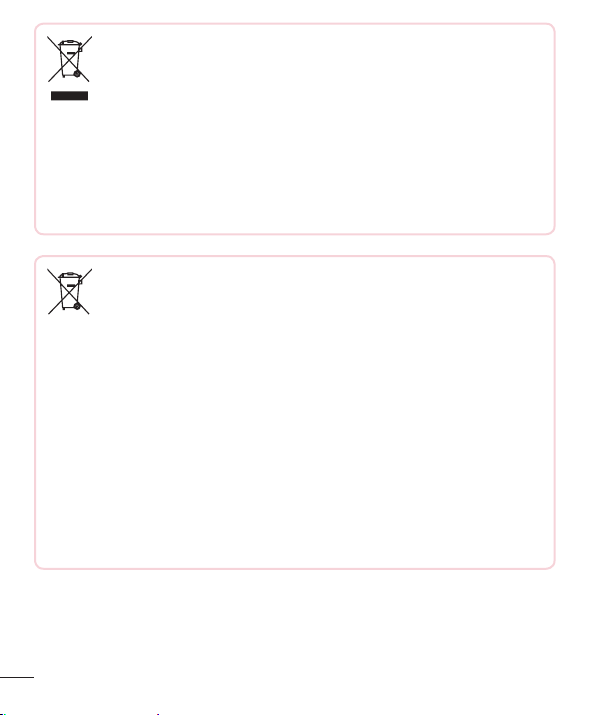
Entsorgung Ihres Altgeräts
1 Alle Elektro- und Elektronik-Altgeräte müssen getrennt vom Hausmüll in
staatlichen oder kommunalen Sammeleinrichtungen und entsprechend
den geltenden Vorschriften entsorgt werden.
2 Durch eine vorschriftsmäßige Entsorgung von Altgeräten können
schädliche Auswirkungen auf Mensch und Umwelt vermieden werden.
3 Genauere Informationen zur Entsorgung von Altgeräten erhalten Sie
bei den lokalen Behörden, der Entsorgungseinrichtung oder dem
Fachhändler, bei dem Sie das Produkt erworben haben.
Entsorgen von alten Akkus
1 Dieses Symbol kann mit den chemischen Symbolen für Quecksilber
(Hg), Kadmium (Cd) oder Blei (Pb) kombiniert sein, wenn die Akkus
mehr als 0,0005% Quecksilber, 0,002% Kadmium oder 0,004% Blei
enthalten.
2 Akkus müssen immer getrennt vom Hausmüll in staatlichen oder
kommunalen Sammeleinrichtungen und entsprechend den geltenden
Vorschriften entsorgt werden.
3 Durch eine vorschriftsmäßige Entsorgung Ihrer alten Akkus können
schädliche Auswirkungen auf Mensch, Tier und Umwelt vermieden
werden.
4 Ausführliche Informationen zur Entsorgung alter Akkus erhalten Sie
bei den lokalen Behörden, der Entsorgungseinrichtung oder dem
Fachhändler, bei dem Sie das Produkt erworben haben.
14
Richtlinien für den sicheren und effizienten Gebrauch
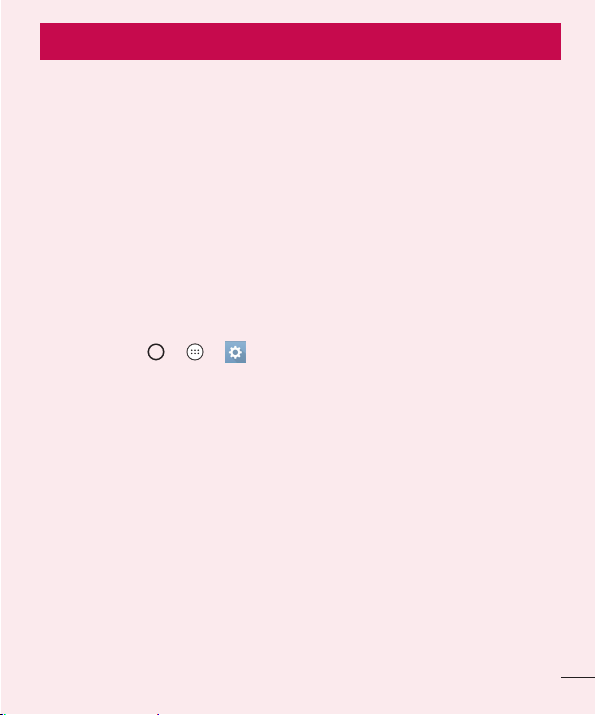
Wichtiger Hinweis
Lesen Sie dies vor Verwendung des Telefons!
Bitte prüfen Sie, ob das aufgetretene Problem in diesem Abschnitt beschrieben wird,
bevor Sie sich mit einem Servicemitarbeiter in Verbindung setzen oder das Telefon zur
Reparatur bringen.
1. Telefonspeicher
Wenn weniger als 10MB des Telefonspeichers verfügbar sind, können keine neuen
Nachrichten empfangen werden. Sie müssen unter Umständen den Telefonspeicher
überprüfen und einige Daten löschen, wie z.B. Apps oder Nachrichten, um mehr
Speicher verfügbar zu machen.
So deinstallieren Sie Apps:
1 Tippen Sie auf > > > Registerkarte Allgemein > Apps.
2 Sobald alle Apps angezeigt werden, blättern Sie zu der App, die Sie deinstallieren
möchten, und wählen diese aus.
3 Tippen Sie auf Deinstallieren.
2. Akkulaufzeit optimieren
Sie können die Akkulaufzeit erhöhen, indem Sie Funktionen ausschalten, bei denen
Sie auf die laufende Ausführung im Hintergrund verzichten können. Sie können
überwachen, wie stark Apps und Systemressourcen den Akku beanspruchen.
So erhöhen Sie die Akkulaufzeit:
•
Deaktivieren Sie Funkverbindungen, die Sie nicht verwenden. Wenn Sie Wi-Fi,
Bluetooth oder GPS nicht verwenden, schalten Sie diese Funktionen aus.
•
Verringern Sie die Helligkeit des Bildschirms, und stellen Sie eine kürzere Wartezeit
für die Bildschirmsperre ein.
Wichtiger Hinweis
15
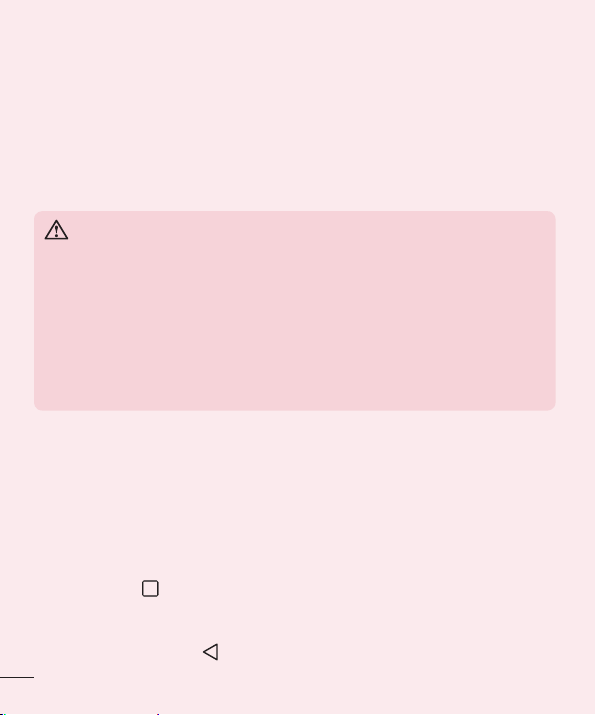
•
Deaktivieren Sie die automatische Synchronisierung für GMail, Kalender, Kontakte
und weitere Apps, wenn Sie diese nicht verwenden.
•
Einige Apps, die Sie herunterladen, verbrauchen Akkukapazität.
•
Prüfen Sie während der Verwendung heruntergeladener Apps den Ladezustand des
Akkus.
3. Vor der Installation einer Open-Source-App und eines
Betriebssystems
WARNUNG
•
Wenn Sie ein Betriebssystem auf Ihrem Gerät installieren, das nicht vom
Hersteller zur Verfügung gestellt wurde, kann dies zu Fehlfunktionen des
Telefons führen. Zusätzlich erlischt die Garantie.
•
Um Ihr Telefon und Ihre persönlichen Daten zu schützen, laden Sie Apps
nur von vertrauenswürdigen Quellen herunter (z.B. Play Store™). Wenn
sich auf dem Telefon nicht richtig installierte Apps befinden, funktioniert
das Telefon möglicherweise nicht ordnungsgemäß, oder es treten
schwerwiegende Fehler auf. Sie müssen diese Apps und alle zugehörigen
Daten und Einstellungen vom Telefon entfernen.
4. Apps öffnen und umschalten
Mit Android wird Multitasking einfach, weil Sie mehr als eine App gleichzeitig ausführen
können. Es ist nicht erforderlich, eine App zu schließen, bevor Sie eine andere öffnen.
Sie können mehrere Apps öffnen und zwischen ihnen wechseln. Android verwaltet alle
Apps, hält sie an oder startet sie nach Bedarf, um sicherzustellen, dass inaktive Apps
nicht unnötig Ressourcen verbrauchen.
1 Tippen Sie auf . Eine Liste mit den zuletzt verwendeten Apps wird angezeigt.
2 Tippen Sie auf die App, die Sie öffnen möchten. Die vorher ausgeführte App im
Hintergrund wird dadurch nicht angehalten. Um eine App nach Gebrauch zu
verlassen, tippen Sie auf .
16
Wichtiger Hinweis
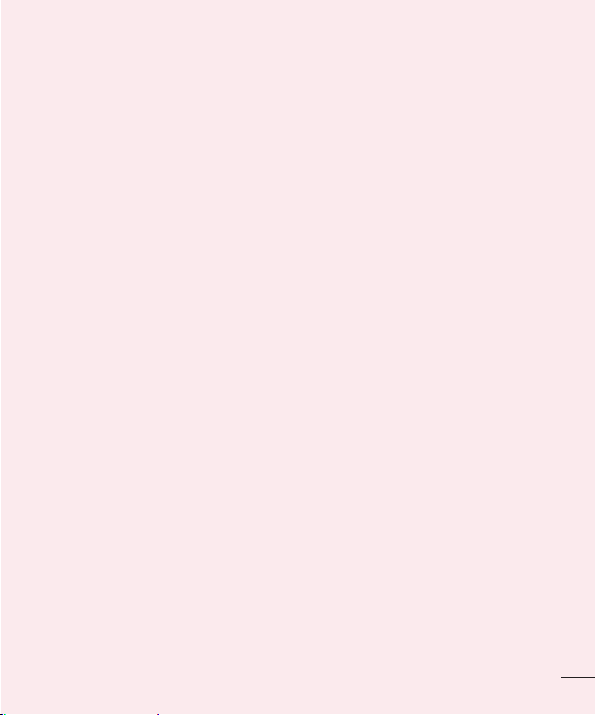
•
Um eine App aus der Liste der zuletzt verwendeten Apps zu schließen, ziehen Sie
die App-Vorschau nach links oder rechts. Um alle Apps zu löschen, tippen Sie auf
Alles löschen.
5. Wenn der Bildschirm einfriert
Wenn der Bildschirm einfriert oder das Telefon nicht reagiert, wenn Sie versuchen, es
zu bedienen, entnehmen Sie den Akku und setzen Sie ihn wieder ein. Schalten Sie dann
das Telefon wieder ein.
Wichtiger Hinweis
17
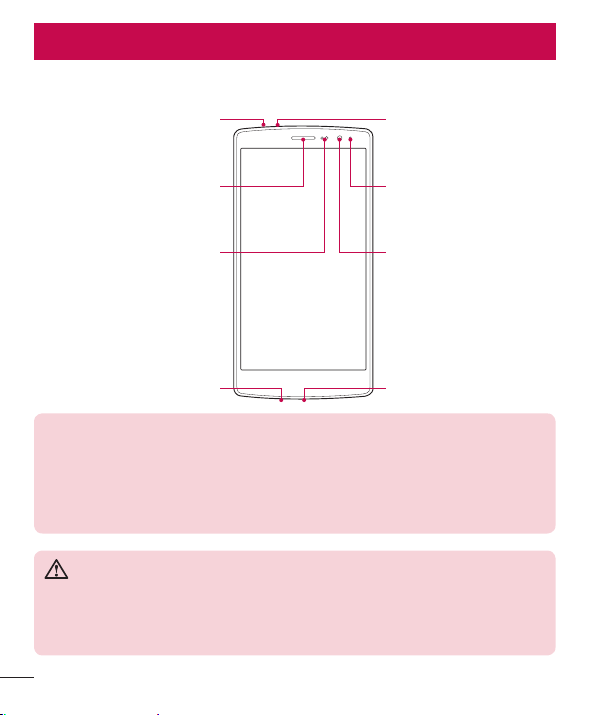
Ihr neues Mobiltelefon
Telefonaufbau
Kopfhörerbuchse
Mikrofon
Hörer
LED für
Benachrichtigungen
Näherungssensor Objektiv der
Frontkamera
Ladegerätanschluss/
HINWEIS: Näherungssensor
•
Wenn Sie Anrufe empfangen oder tätigen und sich das Mobiltelefon am
Ohr befindet, wird durch diesen Sensor automatisch die Beleuchtung
ausgeschaltet und der Touchscreen gesperrt. Das verlängert die
Akkulaufzeit und verhindert, dass bei einem Anruf versehentlich der
Touchscreen aktiviert wird.
WARNUNG
Die Anzeige und der Touchscreen können beschädigt werden, wenn Sie
schwere Objekte auf das Telefon legen oder sich darauf setzen. Decken
Sie den Näherungssensor nicht mit Anzeige-Schutzfolien oder anderen
Schutzfolien ab. Dies kann zu Fehlfunktionen des Sensors führen.
18
Mikrofon
USB Port
Ihr neues Mobiltelefon
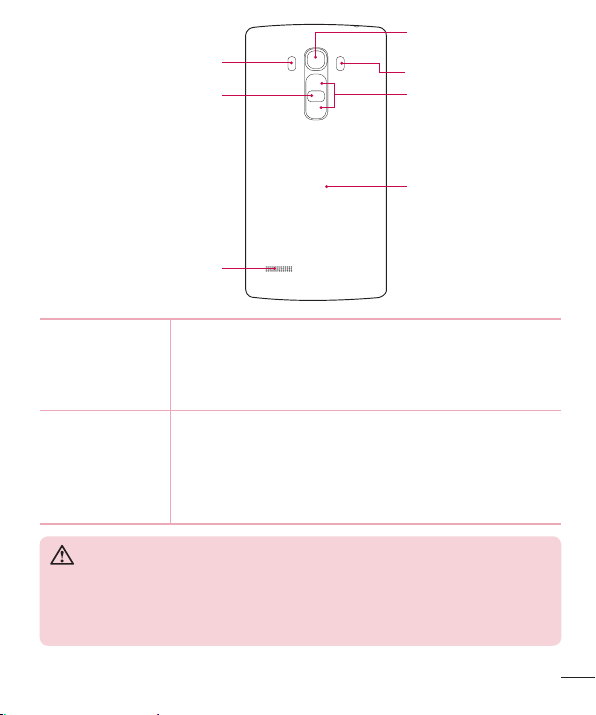
Lasererkennungsautofokus
Ein-/Aus-/Sperrtaste
Lautsprecher
Objektiv der
Rückseitenkamera
Blitz
Lautstärketasten
NFC Touch-Punkt
Ein-/Aus-/
Sperrtaste
•
Schalten Sie Ihr Telefon ein/aus, indem Sie diese Taste
gedrückt halten.
•
Kurz drücken, um das Display zu sperren oder zu
entsperren
Lautstärketasten (Bei ausgeschaltetem Bildschirm)
•
Drücken Sie zweimal die Lauter-Taste, um QuickMemo+
zu starten.
•
Drücken Sie zweimal die Leiser-Taste, um die Kamera zu
starten.
WARNUNG
•
Bei diesem Modell befindet sich die NFC-Antenne auf der rückseitigen
Abdeckung.
•
Achten Sie darauf, nicht den NFC Touch-Punkt am Telefon zu beschädigen,
der Teil der NFC-Antenne ist.
Ihr neues Mobiltelefon
19
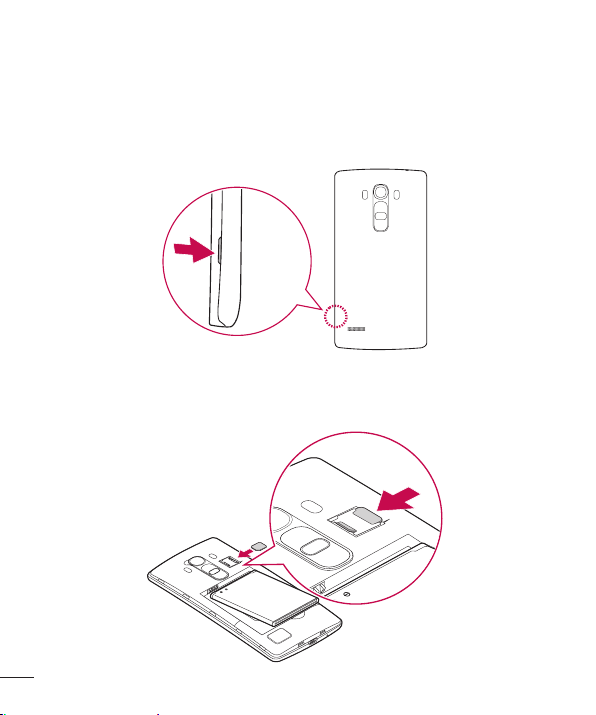
Einsetzen von SIM- oder USIM-Karte und Akku
Legen Sie die SIM- oder USIM-Karte ein, die Ihnen Ihr Mobilfunkanbieter zur Verfügung
gestellt hat, und legen Sie den mitgelieferten Akku ein.
1 Um die rückseitige Abdeckung zu entfernen, halten Sie das Telefon fest in
einer Hand. Mit Ihrer anderen Hand heben Sie die Akkuabdeckung mit Ihrem
Daumennagel hoch, wie in der nachfolgenden Abbildung gezeigt.
2 Setzen Sie die SIM-Karte wie in der Abbildung gezeigt in den dafür vorgesehenen
SIM-Karten-Slot ein. Stellen Sie sicher, dass die goldfarbenen Kontakte auf der SIMKarte nach unten zeigen.
20
Ihr neues Mobiltelefon
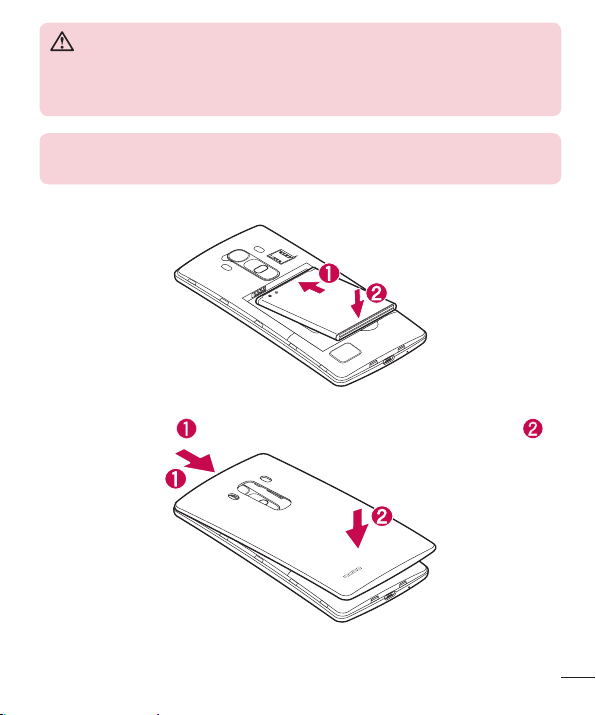
WARNUNG
Setzen Sie keine Speicherkarte in den SIM-Karten-Slot ein. Sollte eine
Speicherkarte im SIM-Karten-Slot stecken bleiben, bringen Sie das Gerät zu
einem LG Service Center, um die Speicherkarte entfernen zu lassen.
HINWEIS
•
Nur microSIM-Karten sind mit diesem Gerät kompatibel.
3 Setzen Sie den Akku ein.
4 Um die Abdeckung wieder auf das Gerät zu setzen, richten Sie die Akkuabdeckung
über dem Akkufach aus, und drücken Sie sie nach unten, bis sie einrastet .
Ihr neues Mobiltelefon
21
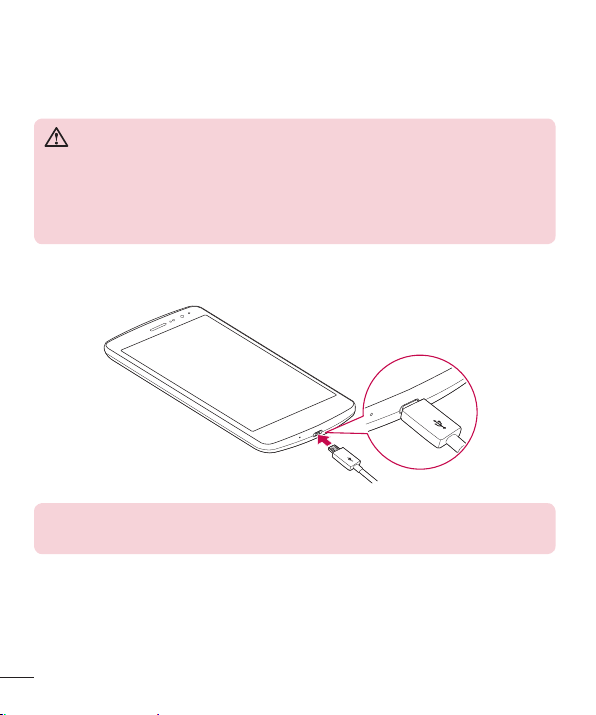
Laden des Akkus
Laden Sie den Akku vor dem ersten Gebrauch auf. Verwenden Sie zum Aufladen des
Akkus das Ladegerät. Es kann auch ein Computer verwendet werden, um den Akku
aufzuladen, indem Sie das Telefon mit dem USB-Kabel daran anschließen.
WARNUNG
Verwenden Sie nur Ladegeräte, Akkus und Kabel, die von LG genehmigt
wurden. Wenn Sie nicht genehmigte Ladegeräte, Akkus oder Kabel
verwenden, kann das beim Aufladen des Akkus zu Verzögerungen führen. Es
kann auch dazu führen, dass der Akku explodiert oder das Gerät beschädigt
wird. Dies ist nicht Bestandteil der Garantieleistung.
Der Anschluss für das Ladegerät befindet sich am unteren Ende des Telefons. Stecken
Sie das Ladegerät ein, und schließen Sie es an eine Steckdose an.
HINWEIS
•
Öffnen Sie nicht die rückseitige Abdeckung, während Sie das Telefon laden.
22
Ihr neues Mobiltelefon
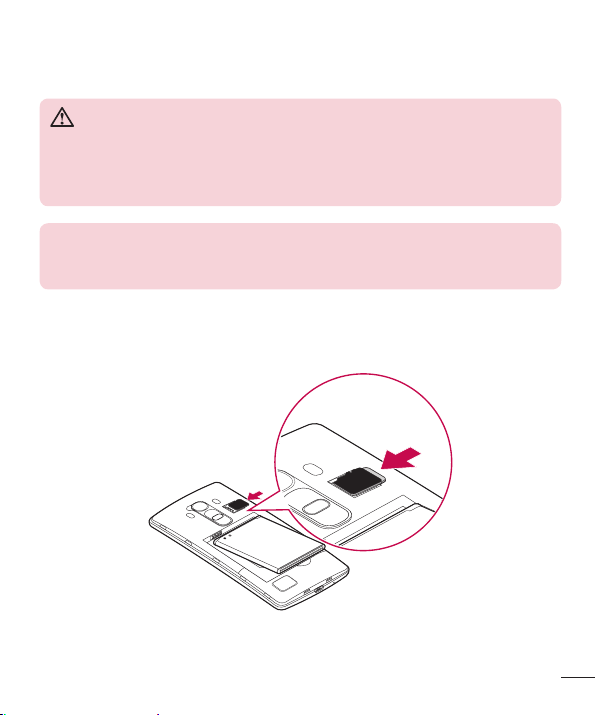
Einsetzen einer Speicherkarte
Ihr Telefon unterstützt microSD-Karten mit bis zu 2TB Kapazität. Je nach Hersteller und
Typ sind einige Speicherkarten unter Umständen nicht mit Ihrem Telefon kompatibel.
WARNUNG
Einige Speicherkarten sind unter Umständen nicht vollständig mit dem
Telefon kompatibel. Bei Verwendung einer ungeeigneten Karte können unter
Umständen Schäden am Telefon oder der Speicherkarte auftreten, oder es
werden auf der Karte gespeicherte Daten beschädigt.
HINWEIS
•
Häufiges Beschreiben und Löschen von Daten verkürzt die Lebensdauer
von Speicherkarten.
1 Entfernen Sie die rückseitige Abdeckung.
2 Legen Sie eine Speicherkarte so ein, dass die goldfarbenen Kontakte nach unten
zeigen.
3 Bringen Sie die rückseitige Abdeckung wieder an.
Ihr neues Mobiltelefon
23
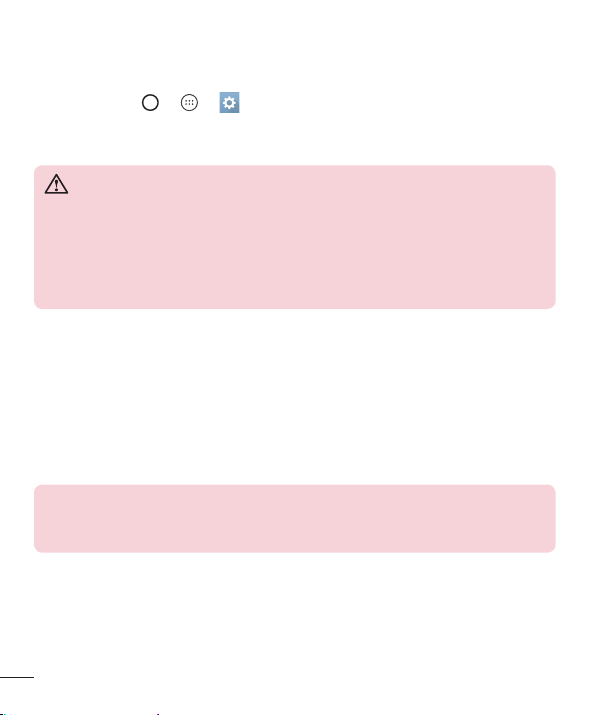
Entfernen der Speicherkarte
Deaktivieren Sie die Speicherkarte für ein sicheres Entfernen zuerst, bevor Sie sie
herausnehmen.
1 Tippen Sie auf > > > Registerkarte Allgemein > Speicherverwaltung
> Speicherkarte entfernen.
2 Nehmen Sie die Rückseitenabdeckung ab, und ziehen Sie die Speicherkarte heraus.
WARNUNG
Entfernen Sie die Speicherkarte nicht, während das Gerät Informationen
überträgt oder abruft. Dies kann dazu führen, dass Daten verloren gehen
oder beschädigt werden oder Schäden an der Speicherkarte oder dem Gerät
auftreten. LG übernimmt keine Verantwortung für Verluste, die durch die
missbräuchliche Verwendung von beschädigten Speicherkarten entstehen,
einschließlich des Verlusts von Daten.
Gerät sperren und entsperren
Das Drücken der Ein-/Aus-/Sperrtaste schaltet das Display aus und setzt das Gerät
in den Sperrmodus. Das Gerät wird automatisch gesperrt, wenn es eine bestimmte Zeit
lang nicht verwendet wird. Dies verhindert versehentliches Tippen und schont den Akku.
Drücken Sie zum Entsperren des Geräts die Ein-/Aus-/Sperrtaste und wischen Sie in
einer beliebigen Richtung über das Display.
HINWEIS
•
Anstatt die Ein-/Aus-/Sperrtaste zu drücken, können Sie auch auf das
Display doppeltippen, um dieses zu aktivieren.
24
Ihr neues Mobiltelefon
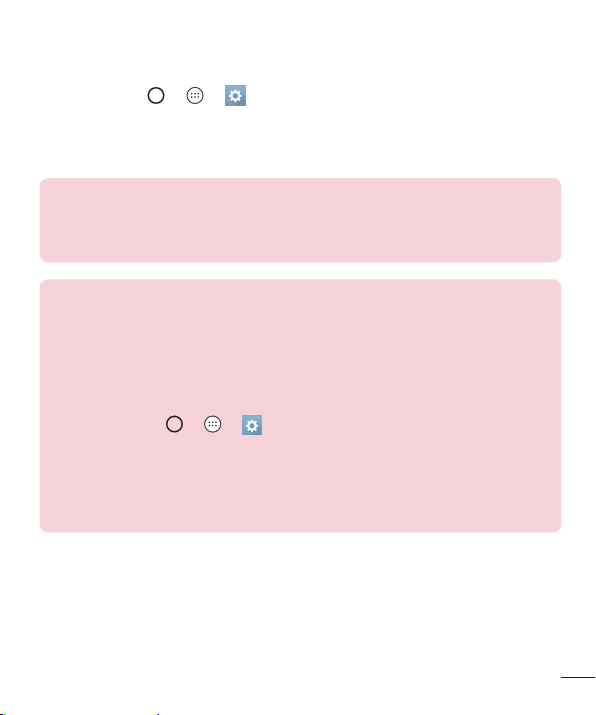
Ändern der Bildschirm-Sperrmethode
Sie können ändern, wie Sie den Bildschirm sperren, damit keine anderen Personen
Zugriff auf Ihre persönlichen Informationen haben.
1 Tippen Sie auf > > > Registerkarte Anzeige > Sperrbildschirm >
Bildschirmsperre auswählen.
2 Wählen Sie eine gewünschte Bildschirmsperre aus den Optionen Keine, Ziehen,
Knock Code, Muster, PIN und Passwort.
HINWEIS
•
Erstellen Sie zunächst ein Google-Konto, bevor Sie ein Entsperrmuster
festlegen, und denken Sie an die Backup-PIN, die Sie beim Erstellen Ihres
Entsperrmusters erstellt haben.
TIPP! Smart Lock
Sie können die Smart Lock verwenden, um das Entsperren Ihres Telefons
zu erleichtern. Sie können Ihr Telefon so einstellen, dass es entsperrt bleibt,
wenn ein vertrauenswürdiges Bluetooth-Gerät verbunden ist, wenn sich
das Gerät an einem vertrauten Ort wie in Ihrer Wohnung oder an Ihrem
Arbeitsplatz befindet oder wenn Ihr Gesicht erkannt wird.
Einrichten der Smart Lock
1 Tippen Sie auf
2 Tippen Sie auf die Registerkarte Anzeige> Sperrbildschirm> Smart
Lock.
3 Vor dem Hinzufügen von vertrauenswürdigen Geräten, Orten oder
Gesichtern müssen Sie eine Bildschirmsperre festlegen (Muster, PIN oder
Passwort).
> > .
Ihr neues Mobiltelefon
25
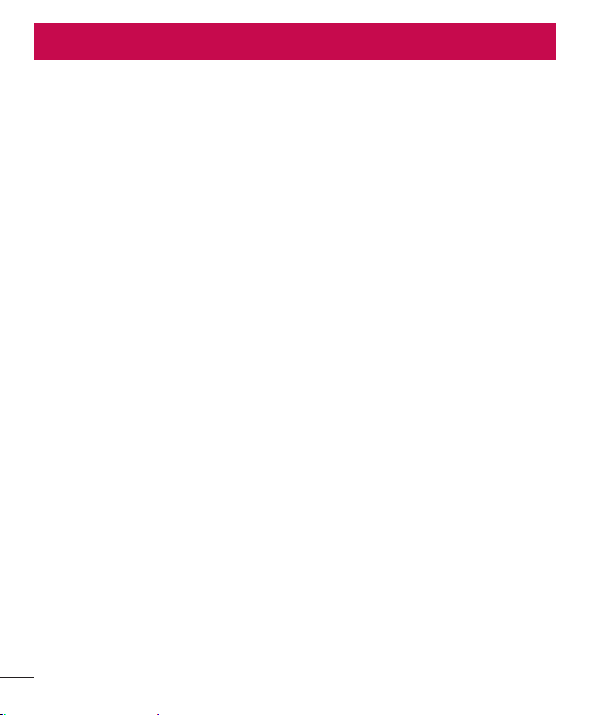
Ihr Homescreen
Touchscreen-Tipps
Nachfolgend einige Tipps zur Navigation auf dem Telefon.
•
Tippen oder Berühren– Durch einmaliges Antippen werden Elemente, Links,
Verknüpfungen und Zeichen auf der Bildschirmtastatur ausgewählt.
•
Berühren und halten– Berühren und halten Sie ein Element in der Anzeige,
indem Sie mit dem Finger auf ein Element tippen und ihn dort belassen, bis eine
Aktion ausgeführt wird.
•
Ziehen– Ein Element berühren und halten und dabei den Finger auf dem
Bildschirm bis zur Zielposition bewegen, ohne ihn zwischendurch vom Bildschirm
wegzunehmen. Um ein Element neu zu positionieren, können Sie dieses über den
Homescreen ziehen.
•
Wischen oder Gleiten– Zum Wischen oder Gleiten tippen Sie auf den Bildschirm
und bewegen Ihren Finger schnell über die Oberfläche des Bildschirms (ohne
Pausieren nach dem Tippen, damit Sie nicht versehentlich stattdessen ein Element
ziehen).
•
Zweimal Tippen– Tippen Sie zweimal, um eine Webseite oder eine Karte zu
vergrößern.
•
Mit den Fingern vergrößern/verkleinern– Um z.B. bei Verwendung des
Browsers oder von Maps oder beim Durchsuchen von Bildern die Anzeige zu
vergrößern oder zu verkleinern, bewegen Sie Zeigefinger und Daumen in einer
Kneif- oder Spreizbewegung.
•
Die Anzeige drehen– Bei vielen Apps und Menüs passt sich die
Bildschirmausrichtung der physischen Ausrichtung des Geräts an.
26
Ihr Homescreen
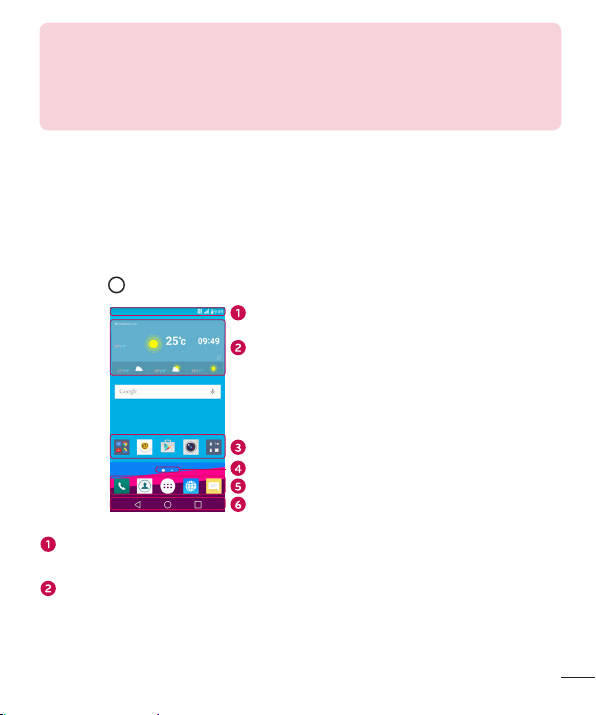
HINWEIS
•
Drücken Sie nicht zu fest, da der Bildschirm schon auf die leichteste
Berührung reagiert.
•
Berühren Sie mit der Fingerspitze die gewünschte Option. Achten Sie dabei
darauf, dass Sie nicht auf die Schaltflächen für andere Funktionen tippen.
Homescreen
Der Homescreen ist der Ausgangspunkt für viele Anwendungen und Funktionen. Dort
haben Sie die Möglichkeit, Elemente wie App-Verknüpfungen und Google-Widgets
hinzuzufügen, die Ihnen sofortigen Zugriff auf Daten und Apps bieten. Es handelt sich
hierbei um den standardmäßigen Homescreen, der aus jedem Menü heraus über
Tippen auf erreichbar ist.
Statusleiste
Widget
Appsymbole
Anzeige des aktuellen Homescreens
Bereich der Schnellbefehlstasten
Bedienungsleiste
Zeigt die Telefonstatusinformationen an, einschließlich Uhrzeit, Signalstärke,
Akkustatus und Benachrichtigungssymbolen.
Widgets sind in sich geschlossene Apps, die über das Apps-Menü oder den
Homescreen aufgerufen werden können. Anders als Verknüpfungen funktionieren
Widgets gegebenenfalls als Anzeige-Apps.
Ihr Homescreen
27
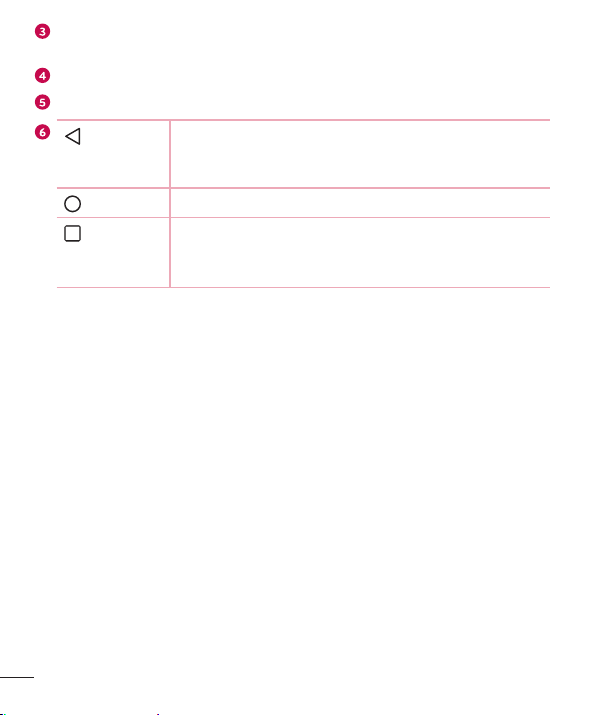
Tippen Sie auf ein Symbol (App, Ordner usw.), um das Element zu öffnen und zu
benutzen.
Zeigt an, in welchem Homescreen Sie sich aktuell befinden.
Bietet in jedem Homescreen Zugriff auf die Funktion durch einmaliges Berühren.
Zurück-
Taste
Kehrt zum vorherigen Bildschirm zurück. Dient auch zum
Schließen von Popup-Elementen wie Menüs, Dialogfeldern
und der Bildschirmtastatur.
Home-Taste
„Zuletzt
verwendet“Taste
Kehrt von allen Bildschirmen zum Homescreen zurück.
Zeigt die zuletzt verwendeten Apps an. Berühren und halten
Sie diese Schaltfläche, um ein Menü mit den verfügbaren
Optionen zu öffnen.
Erweiterter Homescreen
Das Betriebssystem ermöglicht mehrere Homescreen-Seiten. So verfügen Sie über
mehr Platz für neue Symbole, Widgets usw.
•
Streichen Sie mit dem Finger nach links oder rechts über den Homescreen, um auf
zusätzliche Seiten zuzugreifen.
Homescreen anpassen
Sie können Ihren Homescreen anpassen, indem Sie Apps und Widgets hinzufügen oder
Hintergründe ändern.
Hinzufügen von Elementen zu Ihrem Homescreen
1 Berühren Sie den leeren Teil des Homescreens etwas länger.
2 Wählen Sie im Menü Hinzufügen-Modus das Element aus, das Sie hinzufügen
möchten. Auf dem Homescreen wird dann das hinzugefügte Element angezeigt.
3 Ziehen Sie das Element an die gewünschte Position, und lassen Sie den Bildschirm
los.
28
Ihr Homescreen

TIPP! Um ein Appsymbol aus dem Bildschirm „Apps“ zum Homescreen
hinzuzufügen, müssen Sie die gewünschte App länger berühren.
Elemente vom Homescreen entfernen
•
Wenn Sie auf dem Homescreen sind, berühren Sie das Symbol, das Sie entfernen
möchten, etwas länger und ziehen es auf das Symbol .
Hinzufügen einer App zum Bereich der Schnellbefehlstasten
•
Berühren und halten Sie auf dem App-Bildschirm oder dem Homescreen ein AppSymbol, und ziehen Sie es in den Bereich der Schnellbefehlstasten. Dann lassen
Sie es an der gewünschten Position los.
Entfernen einer App aus dem Bereich der Schnellbefehlstasten
•
Berühren und halten Sie die entsprechende Schnellbefehlstaste, und ziehen Sie sie
auf das Symbol .
HINWEIS
•
Die Taste Apps kann nicht entfernt werden.
So passen Sie App-Symbole auf dem Homescreen an:
1 Berühren und halten Sie ein App-Symbol, bis es von seinem ursprünglichen Ort
bewegt werden kann, dann lassen Sie es los. Das Bearbeitungssymbol erscheint
oben rechts in der App.
2 Tippen Sie erneut auf das App-Symbol, und wählen Sie das gewünschte Design und
die Größe des Symbols.
3 Tippen Sie auf OK, um die Änderung zu speichern.
Ihr Homescreen
29

Zu den zuletzt verwendeten Apps zurückkehren
1 Tippen Sie auf . Die zuletzt verwendeten Apps werden jeweils in einer App-
Vorschau angezeigt.
2 Tippen Sie auf eine App-Vorschau, um die App zu öffnen.
- ODER Tippen Sie auf , um zum vorherigen Bildschirm zurückzukehren.
Benachrichtigungs-Panel
Benachrichtigungen informieren Sie über den Eingang neuer Nachrichten,
Kalendertermine und Wecker sowie über laufende Ereignisse, z.B. ein gerade geführtes
Telefongespräch.
Wenn eine Benachrichtigung eingeht, wird das entsprechende Symbol oben auf dem
Bildschirm angezeigt. Symbole für anstehende Benachrichtigungen werden links und
Systemsymbole, z.B. für Wi-Fi oder Akkustand, rechts angezeigt.
HINWEIS
•
Die verfügbaren Optionen hängen möglicherweise von der Region oder
dem Dienstanbieter ab.
Anstehende
Benachrichtigungen
Systembenachrichtigungen
Öffnen des Benachrichtigungs-Panels
Ziehen Sie zum Öffnen des Benachrichtigungs-Panels von der Statusleiste nach unten.
Um das Benachrichtigungs-Panel zu schließen, wischen Sie auf dem Bildschirm nach
oben oder tippen Sie auf .
30
Ihr Homescreen

Bereich für
Schnelleinstellungen
Benachrichtigungen
Entfernen
Tippen Sie auf die jeweilige Schnelleinstellungstaste, um sie ein- oder
auszuschalten. Berühren und halten Sie die gewünschte Schaltfläche, um direkt auf
das Einstellungsmenü der Funktion zuzugreifen. Um weitere Umschalt-Schaltflächen
anzuzeigen, ziehen Sie den Bereich nach links oder rechts. Tippen Sie auf , um
Schaltflächen zur Schnelleinstellung zu entfernen, hinzuzufügen oder neu zu ordnen.
Hier werden aktuelle Benachrichtigungen, jeweils mit einer kurzen Beschreibung,
aufgelistet. Tippen Sie auf eine Benachrichtigung, um sie anzuzeigen.
Tippen Sie auf diese Schaltfläche, um alle Benachrichtigungen zu löschen.
Anzeigesymbole auf der Statusleiste
Anzeigesymbole werden auf der Statusleiste oben im Bildschirm angezeigt, um
verpasste Anrufe, neue Nachrichten, Kalendertermine, Gerätestatus usw. zu melden.
Ihr Homescreen
31

Die oben im Bildschirm angezeigten Symbole bieten Informationen über den Status des
Telefons. Die in der folgenden Tabelle aufgeführten Symbole gehören zu den häufigsten.
Symbol Beschreibung Symbol Beschreibung
Keine SIM-Karte eingesetzt
Kein Netzwerksignal verfügbar
Ein Titel wird gerade
abgespielt
Keine Unterbrechungen, auch
kein Wecker
Der Flugmodus ist aktiviert Vibrationsmodus ist aktiviert
Verbunden mit einem Wi-FiNetzwerk
Akku vollständig geladen
Headset angeschlossen Akku wird geladen
Das Telefon ist über ein
Anruf wird getätigt
USB-Kabel an einen PC
angeschlossen
Entgangener Anruf
Daten werden
heruntergeladen
Bluetooth ist aktiv Daten werden hochgeladen
Systemwarnung GPS ist eingeschaltet
Wecker ist eingestellt Daten werden synchronisiert
Neue Sprachmitteilung
verfügbar
Wählen Sie eine
Eingabemethode
32
Ihr Homescreen

Neue Text- oder MultimediaNachricht verfügbar
Wi-Fi Hotspot ist aktiv
NFC ist aktiviert
HINWEIS
•
Die Position der Symbole in der Statusleiste kann je nach Funktion oder
Dienst unterschiedlich sein.
Bildschirmtastatur
Mit der Bildschirmtastatur können Sie Text eingeben. Die Bildschirmtastatur erscheint in
der Anzeige, wenn Sie auf ein verfügbares Texteingabefeld tippen.
Verwenden der Tastatur und Texteingabe
Tippen Sie einmal auf die Taste, um den nächsten Buchstaben groß zu schreiben.
Tippen Sie zweimal auf die Taste, um die Feststellfunktion zu aktivieren.
Tippen Sie, um die Tastatureinstellungen aufzurufen. Berühren und halten Sie die
Taste, um die Methode der Texteingabe zu ändern.
Tippen Sie auf diese Taste, um ein Leerzeichen einzufügen.
Tippen Sie auf diese Taste, um eine neue Zeile zu erzeugen.
Tippen Sie auf diese Taste, um das vorherige Zeichen zu löschen.
Buchstaben mit Akzent eingeben
Wenn Sie beispielsweise Französisch oder Spanisch als Texteingabesprache auswählen,
können Sie französische und spanische Sonderzeichen eingeben (z.B. „á“).
Um beispielsweise ein „á“ einzugeben, drücken Sie die Taste „a“ und halten diese so
lange gedrückt, bis die Tastenerweiterung erscheint und Zeichen aus anderen Sprachen
angezeigt werden. Wählen Sie dann das gewünschte Sonderzeichen aus.
Ihr Homescreen
33

Sonderfunktionen
Gesten-Auslöser
Mit der Gesture Shot-Funktion können Sie mit einer Handbewegung ein Bild mit der
Frontkamera aufnehmen.
Fotos aufnehmen
Es gibt zwei Methoden zur Verwendung des Gesten-Auslösers.
•
Halten Sie die geöffnete Hand vor die vordere Kamera, bis diese sie erkennt
und ein Rahmen auf dem Bildschirm angezeigt wird. Machen Sie dann eine
Faust. Dadurch wird ein Timer gestartet, und Sie können sich auf die Aufnahme
vorbereiten.
- ODER -
•
Heben Sie Ihre zur Faust geballte Hand, bis die vordere Kamera sie erkennt und ein
Rahmen auf dem Bildschirm angezeigt wird. Lösen Sie die Faust. Dadurch wird ein
Timer gestartet, und Sie können sich auf die Aufnahme vorbereiten.
- ODER -
TIPP! Intervallaufnahme
Wenn Sie zweimal eine Faust machen oder das Symbol
halten, nimmt die Kamera jeweils 4aufeinanderfolgende Fotos auf.
berühren und
34
Sonderfunktionen

Kurzüberblick
Wenn der Telefonbildschirm ausgeschaltet ist, können Sie sich die Statusleiste, die
Uhrzeit und das Datum anzeigen lassen, indem Sie Ihren Finger auf dem Bildschirm
nach unten bewegen.
KnockON
Mit der Funktion KnockON ist es möglich, durch doppeltes Tippen den Bildschirm ganz
einfach ein- und auszuschalten.
Einschalten des Bildschirms
1 Um den Bildschirm einzuschalten, doppeltippen Sie (d.h. zwei Mal schnell
hintereinander) auf die Mitte des ausgeschalteten Bildschirms.
2 Entsperren Sie den Bildschirm oder den Zugriff auf alle verfügbaren Verknüpfungen
oder Widgets.
Ausschalten des Bildschirms
1 Tippen Sie doppelt auf eine freie Fläche auf dem Homescreen oder in der
Statusleiste.
2 Der Bildschirm schaltet sich aus.
HINWEIS
•
Tippen Sie auf die Mitte des Bildschirms. Wenn Sie auf den unteren oder
oberen Bereich tippen, kann die Erkennungsrate sinken.
Sonderfunktionen
35

Knock Code
Die Funktion „Knock Code“ ermöglicht es Ihnen, Ihren eigenen Klopf-Code zum
Entsperren festzulegen, indem Sie dazu eine Klopffolge (oder eine Kombination von
Tipp-Berührungen) benutzen. Sie können direkt auf den Homescreen zugreifen, wenn
der Bildschirm ausgeschaltet ist, indem Sie in dieser Reihenfolge auf den Bildschirm
tippen.
HINWEIS
•
Wenn Sie 6Mal den falschen Knock Code eingeben, werden Sie
automatisch zur Eingabe der Anmelde-/Backup-PIN Ihres Google-Kontos
weitergeleitet.
•
Benutzen Sie beim Antippen der Anzeige zum Ein- und Ausschalten Ihre
Fingerspitze anstatt der Fingernägel.
1 Tippen Sie auf > > > Registerkarte Anzeige > Sperrbildschirm >
Bildschirmsperre auswählen > Knock Code.
2 Tippen Sie in einem bestimmten Muster auf die Quadrate, um Ihren Knock Code
einzustellen. Ihr Knock-Code-Muster kann aus 3- bis 8-maligem Tippen bestehen.
Entsperren des Bildschirms mit dem KnockCode
Wenn sich der Bildschirm ausschaltet, können Sie ihn durch Tippen des vorher
angelegten Knock Code-Musters entsperren.
QuickMemo+
Mit der Funktion QuickMemo+ können Sie Notizen erstellen und Screenshots
aufnehmen.
Mit QuickMemo+ können Sie praktisch und effizient während eines Anrufs Notizen
erstellen, mit einem gespeicherten Bild oder auf dem aktuellen Bildschirm.
1 Tippen Sie auf die Statusleiste und ziehen Sie sie nach unten; dann tippen Sie auf
.
36
Sonderfunktionen

2 Erstellen Sie eine Notiz mithilfe der folgenden Optionen:
Tippen Sie auf diese Option, um die zuletzt ausgeführte Aktion rückgängig
zu machen.
Tippen Sie auf diese Option, um die zuletzt ausgeführte Aktion nochmals
auszuführen.
Tippen Sie auf diese Option, um Text in Ihre Notiz einzufügen.
Tippen Sie auf diese Option, um den Schreibstift-Typ und die Farbe
auszuwählen.
Tippen Sie auf diese Option, um mit dem Radierer die Stiftspuren auf der
Notiz auszuradieren.
Tippen Sie auf diese Option, um die Notiz, die Sie erstellt haben, zu
speichern.
Tippen Sie auf diese Option, um die Symbolleiste ein- oder auszublenden.
HINWEIS
•
Benutzen Sie während der QuickMemo+-Funktion Ihre Fingerspitze.
Benutzen Sie nicht Ihren Fingernagel.
3 Tippen Sie auf , um das aktuelle Memo unter QuickMemo+ oder Galerie zu
speichern.
Verwerfen von QuickMemos
•
Tippen Sie auf .
Sonderfunktionen
37

Gespeicherte Notizen anzeigen
•
Tippen Sie auf > > , und wählen Sie das QuickMemo+-Album aus.
- ODER Tippen Sie auf > > , und wählen Sie die gewünschte Notiz aus.
QSlide
Von jedem beliebigen Bildschirm aus können Sie das Benachrichtigungsfenster
verwenden, um mit QSlide schnell auf Kalender, Rechner und weitere Apps zuzugreifen
und sie zu verwenden.
Tippen, um das Fenster zur vollen
Größe zu erweitern.
Tippen, um die Transparenz des
Fensters anzupassen.
Tippen, um das QSlide-Fenster zu
schließen.
Ziehen, um die Größe
1 Berühren Sie die Statusleiste, und ziehen Sie sie nach unten> tippen Sie auf
QSlide, damit die verfügbaren QSlide Apps angezeigt werden.
TIPP! Tippen Sie bei der Verwendung von Apps, die QSlide unterstützen,
auf > QSlide. Die Funktion wird als kleines Fenster auf Ihrem Bildschirm
angezeigt.
2 Sie können Ihre Anzeige auch unterhalb des QSlide-Fensters antippen und benutzen,
wenn die Transparenz-Leiste nicht vollständig aktiviert ist.
HINWEIS
•
QSlide unterstützt bis zu zwei Fenster gleichzeitig.
anzupassen.
38
Sonderfunktionen

Google-Konto einrichten
Wenn Sie eine Google-App auf Ihrem Telefon das erste Mal öffnen, müssen Sie sich
mit Ihrem vorhandenen Google-Konto anmelden. Wenn Sie kein Google-Konto haben,
werden Sie aufgefordert, eines zu erstellen.
Google-Konto erstellen
1 Tippen Sie auf > > > Registerkarte Allgemein > Konten &
Synchronisation.
2 Wählen Sie KONTO HINZUFÜGEN > Google > Oder ein neues Konto erstellen.
3 Geben Sie Ihren Vor- und Nachnamen ein, und tippen Sie dann auf WEITER.
4 Geben Sie einen Benutzernamen ein, und tippen Sie auf WEITER. Ihr Telefon
kommuniziert nun mit den Google-Servern und überprüft die Verfügbarkeit des
Benutzernamens.
5 Geben Sie Ihr Passwort ein, und tippen Sie auf WEITER.
6 Folgen Sie den Anweisungen, und geben Sie die erforderlichen und optionalen
Informationen zum Konto ein. Warten Sie, während der Server Ihr Konto erstellt.
Bei Ihrem Google-Konto anmelden
1 Tippen Sie auf > > > Registerkarte Allgemein > Konten &
Synchronisation.
2 Wählen Sie KONTO HINZUFÜGEN > Google.
3 Geben Sie Ihre E-Mail-Adresse ein, und tippen Sie auf WEITER.
4 Nach dem Anmelden können Sie Gmail verwenden und die Google-Dienste auf Ihrem
Telefon nutzen.
5 Sobald Sie Ihr Google-Konto eingerichtet haben, wird das Telefon automatisch mit
Ihrem Google-Konto im Internet synchronisiert (falls eine Datenverbindung verfügbar
ist).
Google-Konto einrichten
39

Nach dem Anmelden synchronisiert Ihr Telefon alle Google-Dienste, wie z.B. Gmail,
Kontakte und Google Kalender. Außerdem können Sie Maps verwenden, Apps aus dem
PlayStore herunterladen, Ihre Einstellungen auf Google-Servern sichern und die Vorteile
anderer Google-Dienste auf Ihrem Telefon nutzen.
Wichtig!
•
Manche Apps, darunter Kalender, funktionieren nur zusammen mit dem zuerst
eingegebenen Google-Konto. Wenn Sie auf Ihrem Telefon mehr als ein GoogleKonto verwenden werden, müssen Sie sich zuerst bei dem Konto anmelden,
mit dem Sie eine solche App verwenden möchten. Bei der Anmeldung
werden Ihre Kontakte, Ihre GoogleMail-Nachrichten, Ihre Termine und
weitere Informationen von diesen Web-Apps und -Diensten mit Ihrem Telefon
synchronisiert. Wenn Sie sich bei der Einrichtung nicht bei einem Google-Konto
anmelden, werden Sie beim ersten Aufruf einer App, die ein Google-Konto
erfordert (wie beispielsweise Gmail oder Play Store), zur Anmeldung oder zum
Einrichten eines Google-Kontos aufgefordert.
•
Wenn Sie ein von Ihrem Unternehmen oder einer anderen Organisation zur
Verfügung gestelltes Unternehmenskonto verwenden, ist es möglich, dass Ihre
IT-Abteilung Ihnen spezielle Anleitungen für die Anmeldung bei diesem Konto
gibt.
40
Google-Konto einrichten

Mit Netzwerken und Geräten verbinden
Wi-Fi
Sie können eine schnelle Internetverbindung aufbauen, wenn Sie sich in Reichweite
eines drahtlosen Zugangspunkts (Access Point) befinden.
Verbindung zu Wi-Fi-Netzwerken herstellen
1 Tippen Sie auf > > > Registerkarte Netzwerke > Wi-Fi.
2 Auf tippen, um Wi-Fi einzuschalten, um dann nach verfügbaren Wi-Fi-
Netzwerken zu suchen.
3 Tippen Sie auf ein Netzwerk, um eine Verbindung zu ihm herzustellen.
•
Ist das Netzwerk über ein Schloss-Symbol gesichert, müssen Sie einen Schlüssel
(Passphrase) oder ein Passwort eingeben.
4 Auf der Statusleiste werden Symbole angezeigt, die den Wi-Fi-Status kennzeichnen.
HINWEIS
•
Wenn Sie sich außerhalb der Wi-Fi-Zone befinden oder wenn Wi-Fi
ausgeschaltet ist, verbindet sich das Gerät unter Umständen automatisch
über eine mobile Datenverbindung mit dem Internet, wofür möglicherweise
Gebühren anfallen.
TIPP! MAC-Adresse abrufen
Tippen Sie auf
Erweitertes Wi-Fi > MAC-Adresse.
> > > Registerkarte Netzwerke > Wi-Fi > >
Mit Netzwerken und Geräten verbinden
41

Bluetooth
Bluetooth ist eine Kommunikationstechnologie mit kurzer Reichweite, mit der Sie eine
kabellose Verbindung zu einer Reihe von Bluetooth-Geräten herstellen können, z.B.
Headsets und Freisprecheinrichtungen, Bluetooth-fähigen Handhelds, Computern,
Druckern und drahtlosen Geräten.
HINWEIS
•
LG übernimmt keine Verantwortung für den Verlust, das Abfangen oder
den Missbrauch von Daten, die über die Bluetooth-Funktion gesendet oder
empfangen werden.
•
Stellen Sie immer sicher, dass Sie Daten über Geräte austauschen und
empfangen, die vertrauenswürdig und abgesichert sind.
•
Falls Hindernisse zwischen den Geräten vorliegen, kann die
Betriebsentfernung verringert werden.
•
Einige Geräte, insbesondere nicht von Bluetooth SIG getestete oder
zugelassene Geräte, können mit Ihrem Gerät nicht kompatibel sein.
Koppeln Ihres Telefons mit einem anderen Bluetooth-Gerät
1 Tippen Sie auf > > > Registerkarte Netzwerke > Bluetooth.
2 Tippen Sie auf , um Bluetooth einzuschalten, und suchen Sie dann nach
verfügbaren Bluetooth-Geräten.
•
Wenn Sie zusätzlich die sichtbaren Geräte in Reichweite finden möchten, tippen
Sie auf SUCHEN.
3 Wählen Sie das Gerät aus der Liste aus, mit dem Sie Ihr Telefon koppeln möchten.
Nach erfolgreicher Kopplung wird eine Verbindung zwischen Ihrem Telefon und dem
anderen Gerät hergestellt.
HINWEIS
•
Die Kopplung zwischen zwei Bluetooth-Geräten ist ein einmaliger Vorgang.
Wenn einmal eine Verbindung hergestellt wurde, erkennen die Geräte
weiterhin ihre Kopplung und tauschen Informationen aus.
42
Mit Netzwerken und Geräten verbinden

TIPP! Bitte entnehmen Sie die Informationen zum Kopplungsmodus und
Berechtigungscode (gewöhnlich 0 0 0 0– vier Nullen) der zugehörigen
Dokumentation des Bluetooth-Geräts.
Senden von Daten über Bluetooth
1 Wählen Sie eine Datei oder ein Element, beispielsweise einen Kontakt oder eine
Mediendatei.
2 Wählen Sie die Option für das Senden von Daten mit Bluetooth aus.
3 Suchen Sie nach einem Bluetooth-Gerät und koppeln Sie Ihr Gerät an dieses an.
HINWEIS
•
Aufgrund der unterschiedlichen Spezifikationen und Funktionen von anderen
Bluetooth-kompatiblen Geräten können sich Anzeige und Bedienung
unterscheiden. Funktionen wie Weiterleiten oder Austausch sind unter
Umständen nicht mit allen Bluetooth-kompatiblen Geräten möglich.
Daten empfangen über Bluetooth
1 Tippen Sie auf > > > Registerkarte Netzwerke > Bluetooth.
2 Tippen Sie auf , um Bluetooth zu aktivieren.
3 Sie werden daraufhin aufgefordert, einen Kopplungsversuch des sendenden Geräts
zu akzeptieren. Achten Sie darauf, unbedingt AKZEPTIEREN auszuwählen.
Wi-Fi Direct
Wi-FiDirect bietet eine direkte Verbindung zwischen Wi-Fi-unterstützten Geräten ohne
Zugangspunkt.
Aktivieren von Wi-FiDirect
1 Tippen Sie auf > > > Registerkarte Netzwerke > Wi-Fi.
2 Tippen Sie auf > Erweitertes Wi-Fi>Wi-FiDirect.
Mit Netzwerken und Geräten verbinden
43

HINWEIS
•
Wird dieses Menü angezeigt, ist Ihr Gerät für andere Wi-Fi-Direct-Geräte in
der Nähe sichtbar.
Übertragen von Daten zwischen einem PC und dem Gerät
Sie können Daten zwischen einem PC und dem Telefon kopieren oder verschieben.
Daten übertragen
1 Verbinden Sie Ihr Telefon über das mitgelieferte USB-Kabel mit einem PC.
2 Öffnen Sie das Benachrichtigungs-Panel, tippen Sie auf den aktuellen
Verbindungstyp, und wählen Sie Mediengerät (MTP).
3 Auf Ihrem PC öffnet sich daraufhin ein Popup-Fenster, mit dessen Hilfe Sie die
gewünschten Daten übertragen können.
HINWEIS
•
Damit das Telefon erkannt werden kann, muss auf Ihrem PC der Treiber LG
Android Platform Driver installiert sein.
•
Prüfen Sie die Anforderungen für die Verwendung der Funktion
Mediengerät (MTP).
Elemente Voraussetzung
Betriebssystem Microsoft WindowsXPSP3, Vista oder höher
Windows Media Player-Version Windows Media Player 10 oder höher
44
Mit Netzwerken und Geräten verbinden

Anrufe
Sprachanruf tätigen
1 Tippen Sie auf > , um das Tastenfeld zu öffnen.
2 Geben Sie mithilfe des Telefon-Wählfelds die Nummer ein. Zum Löschen einer Ziffer
tippen Sie auf .
3 Nach Eingabe der gewünschten Nummer tippen Sie auf , um den Anruf zu
tätigen.
4 Um den Anruf zu beenden, tippen Sie auf .
TIPP! Um „+“ für internationale Anrufe einzugeben, berühren Sie länger.
Kontakte anrufen
1 Tippen Sie auf das Symbol > , um Ihre Kontakte zu öffnen.
2 Scrollen Sie durch die Kontaktliste. Sie können auch den Namen eines Kontakts in
das Suchfeld eingeben oder mithilfe der Buchstaben des Alphabets rechts in der
Anzeige durch die Liste scrollen.
3 Tippen Sie in der angezeigten Liste auf den Kontakt, den Sie anrufen möchten.
Annehmen oder Abweisen eines Anrufs
•
Um den eingehenden Anruf anzunehmen, ziehen Sie in eine beliebige
Richtung.
•
Um den eingehenden Anruf abzulehnen, ziehen Sie in eine beliebige Richtung.
HINWEIS
•
Wischen Sie über die Option , wenn Sie dem Anrufer eine Nachricht
senden möchten.
Anrufe
45

Gleichzeitig ein zweites Telefonat führen
1 Tippen Sie bei Ihrem ersten Anruf auf > Anruf hinzufügen, und geben Sie die
Rufnummer ein.
2 Tippen Sie auf , um den Anruf zu tätigen.
3 Beide Anrufe werden auf dem Bildschirm angezeigt. Ihr erster Anruf wird auf Halten
gesetzt.
4 Tippen Sie auf die angezeigte Nummer, um zwischen den Anrufen zu wechseln. Oder
tippen Sie auf , um eine Telefonkonferenz zu starten.
5 Um alle Anrufe zu beenden, tippen Sie auf .
HINWEIS
•
Jeder getätigte Anruf ist kostenpflichtig.
Anruflisten anzeigen
1 Tippen Sie auf > > Registerkarte Anrufliste.
2 Zeigt die vollständige Liste aller gewählten, empfangenen und entgangenen Anrufe
an.
TIPP!
•
Wenn Sie auf einen beliebigen Eintrag der Anrufliste tippen, werden das
Datum, die Uhrzeit und die Dauer des Anrufs angezeigt.
•
Tippen Sie auf > Alle löschen, um alle aufgezeichneten Elemente zu
löschen.
46
Anrufe

Anrufeinstellungen
Sie können Telefon-Anrufeinstellungen konfigurieren, z.B. Anrufweiterleitung und
weitere Sonderfunktionen, die von Ihrem Betreiber angeboten werden.
1 Tippen Sie auf > , um das Tastenfeld zu öffnen.
2 Tippen Sie auf > Anrufeinstellungen, und konfigurieren Sie die gewünschten
Optionen.
Anrufe
47

Kontakte
Sie können auf dem Telefon Kontakte hinzufügen und sie mit den Kontakten in Ihrem
Google-Konto oder anderen Konten synchronisieren, die diese Funktion unterstützen.
Kontakte suchen
1 Tippen Sie auf das Symbol > , um Ihre Kontakte zu öffnen.
2 Tippen Sie auf Kontakte, und geben Sie den Namen des Kontakts über das
Tastenfeld ein.
Neuen Kontakt hinzufügen
1 Tippen Sie auf > , und geben Sie die Nummer des neuen Kontakts ein.
2 Tippen Sie auf > Zu Kontakten hinzufüg.> Neuer Kontakt.
3 Wenn Sie dem neuen Kontakt ein Bild hinzufügen möchten, tippen Sie auf das
Bildsymbol. Wählen Sie zwischen Foto aufnehmen und Aus Galerie auswählen.
4 Geben Sie für den Kontakt die gewünschten Informationen ein.
5 Tippen Sie auf SPEICHERN.
Favoritenliste
Sie können häufig angerufene Kontakte als Favoriten einordnen.
Einen Kontakt zu Ihren Favoriten hinzufügen
1 Tippen Sie auf das Symbol > , um Ihre Kontakte zu öffnen.
2 Tippen Sie auf einen Kontakt, um dessen Details anzuzeigen.
3 Tippen Sie auf den Stern oben rechts im Bildschirm. Der Stern wird gelb.
48
Kontakte

Einen Kontakt aus Ihrer Favoritenliste entfernen
1 Tippen Sie auf > > Registerkarte Favoriten.
2 Wählen Sie einen Kontakt, um dessen Details anzuzeigen.
3 Tippen Sie auf den gelben Stern oben rechts im Bildschirm. Der Stern wird dunkel,
und der Kontakt wird aus Ihren Favoriten entfernt.
Eine Gruppe erstellen
1 Tippen Sie auf > > Registerkarte Gruppen.
2 Tippen Sie auf > Neue Gruppe.
3 Geben Sie einen Namen für die neue Gruppe ein. Sie können auch einen eigenen
Rufton für eine neu erstellte Gruppe festlegen.
4 Tippen Sie auf Fügen Sie Mitglieder hinzu, um Kontakte zur Gruppe hinzuzufügen,
und tippen Sie dann auf HINZUFÜGEN.
5 Tippen Sie zum Speichern der Gruppe auf SPEICHERN.
HINWEIS
•
Wenn Sie eine Gruppe löschen, bleiben die einzelnen Kontakte dieser
Gruppe erhalten. Sie bleiben in Ihrer Kontaktliste gespeichert.
Kontakte
49

Nachrichten
Ihr Telefon vereint Text- und Multimedia-Nachrichten in einem intuitiven und
benutzerfreundlichen Menü.
Nachrichten senden
1 Tippen Sie auf > > .
2 Geben Sie einen Kontaktnamen oder eine Kontaktnummer in das Feld An ein.
Während Sie einen Kontaktnamen eingeben, werden übereinstimmende Kontakte
angezeigt. Sie können auf einen vorgeschlagenen Empfänger tippen und mehr als
einen Kontakt hinzufügen.
HINWEIS
•
Unter Umständen entstehen Kosten für jede gesendete Textnachricht. Bitte
erkundigen Sie sich bei Ihrem Dienstanbieter.
3 Tippen Sie auf das Textfeld und beginnen Sie mit der Eingabe Ihrer Nachricht.
4 Tippen Sie auf , um das Optionsmenü zu öffnen. Wählen Sie eine der verfügbaren
Optionen aus.
TIPP! Sie können auf tippen, um die Datei anzuhängen, die Sie mit dieser
Nachricht senden möchten.
5 Tippen Sie auf Senden, um die Nachricht zu senden.
50
Nachrichten

TIPP!
•
Die Begrenzung auf 160Zeichen kann von Land zu Land je nach Art der
SMS-Kodierung und abhängig von der in der Nachricht verwendeten
Sprache variieren.
•
Wenn einer SMS-Nachricht eine Bild-, Video- oder Audiodatei hinzugefügt
wird, wird diese automatisch in eine MMS-Nachricht umgewandelt und
Ihnen dementsprechend berechnet.
HINWEIS
•
Wenn Sie während eines Telefonats eine Textnachricht erhalten, hören Sie
einen Benachrichtigungston.
Konversations-Ansicht
Wenn Sie mit jemandem Nachrichten austauschen, können diese in chronologischer
Reihenfolge angezeigt werden, sodass Sie Ihre Chats bequem überblicken und finden
können.
Nachrichteneinstellungen ändern
Die Nachrichteneinstellungen Ihres Telefons sind vordefiniert, damit Sie sofort
Nachrichten senden können. Sie können die Einstellungen nach Bedarf anpassen.
•
Tippen Sie auf > > > Einstellungen.
Nachrichten
51

Mit der E-Mail-App können Sie auch E-Mail-Nachrichten von anderen Anbietern als
Google Mail lesen. Die E-Mail-App unterstützt folgende Kontotypen: POP3, IMAP und
Microsoft Exchange (nur für Benutzer aus Unternehmen).
Verwalten von E-Mail-Konten
E-Mail-App öffnen:
Wenn Sie die E-Mail-App das erste Mal öffnen, hilft Ihnen der Einrichtungsassistent
beim Hinzufügen eines E-Mail-Kontos.
•
Tippen Sie auf > > .
Hinzufügen eines weiteren E-Mail-Kontos:
•
Tippen Sie auf > > > > Einstellungen > .
Ändern der allgemeinen Einstellungen für E-Mails:
•
Tippen Sie auf > > > > Einstellungen > Allgemeine
Einstellungen.
Löschen eines E-Mail-Kontos:
•
Tippen Sie auf > > > > Einstellungen > > Konto entfernen
> Zu löschendes Konto auswählen > ENTFERNEN > JA.
Arbeiten mit Kontoordnern
•
Tippen Sie auf > > > > Alle Ordner anzeigen.
Jedes Konto hat die Ordner Posteingang, VIP, Gesendet, Markiert, Entwürfe und Alle
Ordner anzeigen. Abhängig von den Funktionen, die vom Dienstanbieter Ihres Kontos
angeboten werden, verfügen Sie möglicherweise noch über weitere Ordner.
52
E-Mail

E-Mail-Nachrichten verfassen und senden
1 Tippen Sie auf > > > , um eine neue E-Mail zu erstellen.
2 Geben Sie eine Adresse für den beabsichtigten Empfänger einer Nachricht ein.
Während der Texteingabe werden passende Adressen aus Ihrer Kontaktliste zur
Auswahl angeboten. Trennen Sie mehrere Adressen durch Semikola.
3 Tippen Sie auf das Feld Cc/Bcc, um andere Kontakte/E-Mail-Adressen als Cc- oder
Bcc-Empfänger hinzuzufügen.
4 Tippen Sie auf das Textfeld, und schreiben Sie Ihre Nachricht.
5 Tippen Sie auf , um die Datei anzuhängen, die Sie zusammen mit Ihrer Nachricht
versenden möchten.
6 Tippen Sie auf , um die Nachricht zu senden.
E-Mail
53

Kamera und Video
Kameraoptionen im Sucher
Sie können mit der Kamera bzw. dem Camcorder Bilder und Videos aufnehmen und sie
weiterleiten.
•
Tippen Sie auf > > .
1
2
3
4
5
6
7
8
9
Optionen Anzeigen/Verbergen– Tippen Sie zum Anzeigen/Verbergen der
Kameraoptionen auf den Sucher. Wählen Sie zwischen Einfach, Allgemein oder
Manuell.
Blitz– Hier haben Sie die Möglichkeiten, die Blitzoptionen der Kamera zu verwalten.
Kamera wechseln– Durch Tippen wechseln Sie zwischen rückseitigem und
vorderseitigem Kameraobjektiv.
Aufnahmemodus– Hier haben Sie die Möglichkeit, den Aufnahmemodus für das
Bild auszuwählen.
Einstellungen– Tippen Sie auf dieses Symbol, um das Menü
„Kameraeinstellungen“ zu öffnen.
Galerie– Tippen Sie auf dieses Symbol, um das zuletzt aufgenommene Foto oder
Video anzuzeigen.
54
Kamera und Video

Videoaufzeichnung– Mit dieser Option starten Sie die Aufnahme.
Aufnehmen– Tippen Sie, um ein Foto aufzunehmen.
Zurück-Taste– Tippen Sie darauf, um den Kameramodus zu beenden.
HINWEIS Reinigen Sie unbedingt die Schutzabdeckung des Objektivs mit
einem Mikrofasertuch, bevor Sie Aufnahmen machen. Fingerabdrücke auf der
Objektivabdeckung können zu unscharfen Bildern mit „Halo“-Effekt führen.
Erweiterte Einstellungen
Tippen Sie im Sucher auf , um alle erweiterten Optionen anzuzeigen. Tippen Sie auf
jedes Symbol, um die folgenden Kameraeinstellungen anzupassen.
Es werden mehrere Aufnahmen mit unterschiedlicher Belichtung
zu einem optimalen Foto kombiniert, damit Sie unter schwierigen
Lichtbedingungen bessere Aufnahmen erzielen.
Legen Sie die Bild- und Videogröße fest.
Damit können Sie Fotos sprachgesteuert aufnehmen. Wenn diese
Funktion aktiviert ist, müssen Sie nur „Cheese“, „Smile“, „LG“ usw.,
sagen, um ein Foto zu machen.
Damit stellen Sie den Timer der Kamera ein. Diese Option ist ideal, wenn
Sie selbst auch auf dem Foto oder Video sein möchten.
Ermöglicht Ihnen, bessere Aufnahmen und Videos zu machen, indem zur
Unterstützung bei der Ausrichtung Rasterlinien angezeigt werden.
Legen Sie den Speicherort für Ihre Bilder und Videos fest. Sie haben die
Wahl zwischen IN (interner Speicher) und SD (Speicherkarte). Dieses
/
Menü wird nur angezeigt, wenn eine Speicherkarte eingesetzt ist.
Kamera und Video
55

Damit können Sie sich über die einzelnen Funktionen informieren. Über
dieses Symbol wird eine Hilfsanleitung eingeblendet.
Manueller Modus im Sucher
Sie können jede detaillierte Option manuell einstellen.
•
Tippen Sie auf > > > > .
1 6273 4 5
– Tippen Sie auf die Option, um die Farbqualität bei verschiedenen
Lichtbedingungen zu verbessern.
– Tippen Sie auf die Option, um den manuellen Fokus-Modus zu
verwenden.
– Tippen Sie auf die Option, um die Helligkeit anzupassen.
– Tippen Sie auf die Option, um den ISO-Wert anzupassen.
– Tippen Sie auf die Option, um die Belichtungszeit anzupassen.
– Tippen Sie auf die Option, um die automatische Belichtungssperre zu
verwenden.
Hier werden die Statusinformationen des manuellen Modus angezeigt.
56
Kamera und Video

Erweiterte Einstellungen für den manuellen Modus
Tippen Sie im Sucher auf , um alle erweiterten Optionen anzuzeigen. Tippen Sie auf
jedes Symbol, um die folgenden Kameraeinstellungen anzupassen.
Tippen Sie auf das Symbol, um zur Unterstützung bei der Ausrichtung eine
Neigungsanzeige oder Rasterlinien anzuzeigen.
Tippen Sie auf das Symbol, um ein Histogramm anzuzeigen.
Aufnehmen eines Fotos
1 Tippen Sie auf > > .
2 Wählen Sie mithilfe des Bildschirms den gewünschten Motivausschnitt.
3 Wenn das Motiv mit einem Quadrat eingerahmt ist, hat die Kamera fokussiert.
4 Tippen Sie auf , um ein Foto aufzunehmen. Das Bild wird automatisch in der
Galerie gespeichert.
Nach Aufnahme eines Fotos
Tippen Sie auf die Miniaturansicht auf dem Bildschirm, um sich das zuletzt
aufgenommene Foto anzusehen.
Tippen Sie auf dieses Symbol, um das Bild zu bearbeiten.
Tippen Sie auf dieses Symbol, um sofort ein weiteres Foto aufzunehmen.
Tippen Sie auf dieses Symbol, um die verfügbaren Freigabeoptionen zu öffnen.
Tippen Sie auf dieses Symbol, um das Bild zu löschen.
Tippen Sie auf dieses Symbol, um auf weitere Optionen zuzugreifen.
Tippen Sie auf dieses Symbol, um das Foto zu Ihren Favoriten hinzuzufügen.
Kamera und Video
57

Multi-Autofokus
Die Multi-Autofokus-Funktion (AF) wird automatisch für Aufnahmen verwendet und
sorgt für ein scharfes Bild.
Serienaufnahme
Damit haben Sie die Möglichkeit, mehrere Aufnahmen in rascher Folge zu machen.
Berühren und halten Sie .
4-fach-Zoom
Bei Verwendung des rückwärtigen Kameraobjektivs können Sie bis auf das Vierfache
vergrößern oder verkleinern.
HINWEIS
•
Halten Sie Ihre Hand ruhig. Dieses Feature funktioniert nicht mit allen
Funktionen. Objekte können sich überlappen, wenn ein Bild von sich schnell
bewegenden Objekten gemacht wird.
Panoramamodus
Damit haben Sie die Möglichkeit, Panoramafotos aufzunehmen.
1 Tippen Sie auf > > .
2 Tippen Sie auf
Modus
> .
3 Tippen Sie auf , um mit der Aufnahme des Panoramafotos zu beginnen.
4 Schwenken Sie Ihr Telefon langsam in eine Richtung.
5 Stellen Sie während der Aufnahme sicher, dass die Fokusfläche an den blauen
Leitlinien ausgerichtet ist.
6 Tippen Sie auf , um die Aufnahme des Panoramafotos zu beenden.
58
Kamera und Video

Videos aufzeichnen
1 Tippen Sie auf > > .
2 Wählen Sie mithilfe des Bildschirms den gewünschten Motivausschnitt.
3 Tippen Sie auf , um die Videoaufzeichnung zu starten.
4 Die Länge des Videos wird oben im Bildschirm angezeigt.
HINWEIS
•
Tippen Sie auf , um bei laufender Videoaufzeichnung Fotos
aufzunehmen.
5 Tippen Sie auf , um die Videoaufzeichnung anzuhalten. Durch Tippen auf
können Sie die Aufzeichnung fortsetzen.
- ODER Um die Aufnahme zu beenden, tippen Sie auf . Das Video wird automatisch in
der Galerie gespeichert.
Nach Aufnahme eines Videos
Tippen Sie auf die Video-Miniaturansicht auf dem Bildschirm, um sich das zuletzt
aufgenommene Video anzusehen.
Tippen Sie auf dieses Symbol, wenn Sie sofort ein weiteres Video aufnehmen
wollen.
Tippen Sie auf dieses Symbol, um die verfügbaren Optionen für die
Weiterleitung (zum Beispiel über Nachrichten oder Bluetooth) zu nutzen.
Tippen Sie auf dieses Symbol, um das Video zu löschen.
Tippen Sie auf dieses Symbol, um auf weitere Optionen zuzugreifen.
Tippen Sie auf dieses Symbol, um das Video zu Ihren Favoriten hinzuzufügen.
Kamera und Video
59

Galerie
Über die Galerie-App können Sie die Bilder und Videos in Ihrem Speicher anzeigen, d.h.
Bilder, die Sie mit der Kamera-App aufgenommen haben, sowie Bilder, die Sie aus dem
Internet und von anderen Speicherorten heruntergeladen haben.
1 Tippen Sie auf > > , um die im Speicher gespeicherten Bilder anzeigen
zu lassen.
2 Tippen Sie auf ein Album, um es zu öffnen und seinen Inhalt anzuzeigen. (Bilder und
Videos in einem Album werden in chronologischer Reihenfolge angezeigt.)
3 Tippen Sie auf ein Bild oder Video in einem Album, um es anzuzeigen.
HINWEIS
•
Je nach installierter Software werden einige Dateiformate unter Umständen
nicht unterstützt.
•
Manche Dateien werden unter Umständen aufgrund ihrer Codierung nicht
richtig wiedergegeben.
Anzeigen von Bildern
In der Galerie werden Ihre Bilder in Ordnern angezeigt. Wird ein Bild von einer App
gespeichert, zum Beispiel aus einer E-Mail, wird automatisch ein Download-Ordner für
entsprechende Bilder erstellt. Dementsprechend wird durch Erfassen eines Screenshots
automatisch ein Screenshot-Ordner erstellt.
Bilder werden nach dem Datum angezeigt, an dem sie erstellt wurden. Wählen Sie ein
Bild aus, um es als Vollbild anzuzeigen. Scrollen Sie nach links oder rechts, um das
nächste oder vorherige Bild anzuzeigen.
Vergrößern und Verkleinern
Sie können ein Bild wie folgt vergrößern, d.h. einzoomen:
•
Doppeltippen Sie zum Vergrößern auf eine beliebige Stelle.
•
Spreizen Sie zum Vergrößern des Bildes an einer beliebigen Stelle zwei Finger
auseinander. Führen Sie zwei Finger zusammen, oder tippen Sie zweimal auf das
Bild, um es zu verkleinern.
60
Kamera und Video

Videooptionen
1 Tippen Sie auf > > .
2 Wählen Sie das Video aus, das Sie sich ansehen möchten.
Kamera und Video
Tippen Sie, um die Videowiedergabe anzuhalten/fortzusetzen.
Berühren und halten, wenn Sie in Schritten von jeweils 3
Sekunden vorspulen wollen.
Tippen Sie, um 10 Sekunden vorzuspulen.
Berühren und halten, wenn Sie in Schritten von jeweils 3
Sekunden zurückspulen wollen.
Tippen Sie, um 10Sekunden zurückzuspulen.
Tippen Sie auf diese Option, um die Lautstärke des Videos
anzupassen.
Tippen Sie, um das Display zu sperren/entsperren.
Tippen Sie, um QSlide für die Video-App zu verwenden.
Tippen Sie auf diese Option, um Ihr Video mit der SmartShareFunktion weiterzuleiten.
Tippen Sie, um auf weitere Optionen zuzugreifen.
61

HINWEIS
•
Um den Ton einzustellen, ziehen Sie die rechte Seite des Displays während
der Wiedergabe eines Videos nach oben oder unten.
•
Um die Helligkeit einzustellen, ziehen Sie die linke Seite des Displays
während der Wiedergabe eines Videos nach oben oder unten.
•
Durch Ziehen Ihres Fingers von links nach rechts bzw. von rechts nach links
während der Videowiedergabe können Sie vor- bzw. zurückspulen.
Fotos bearbeiten
Tippen Sie beim Anzeigen eines Fotos auf .
Fotos/Videos löschen
Verwenden Sie eines der folgenden Verfahren:
•
Tippen Sie in einem Ordner auf , wählen Sie die Fotos/Videos aus, und tippen
Sie anschließend auf LÖSCHEN.
•
Tippen Sie beim Anzeigen eines Fotos auf .
Einstellen eines Hintergrundbilds
Tippen Sie beim Anzeigen eines Fotos auf > Festlegen als, um das Bild als
Hintergrund festzulegen oder es einem Kontakt zuzuweisen.
HINWEIS
•
Je nach installierter Software werden einige Dateiformate unter Umständen
nicht unterstützt.
•
Falls die Dateigröße den verfügbaren Speicher übersteigt, können beim
Öffnen von Dateien Fehler auftreten.
62
Kamera und Video

Multimedia
Musik
Ihr Telefon verfügt über einen Musik-Player zur Wiedergabe von Musikdateien.
Musiktitel abspielen
1 Tippen Sie auf > > .
2 Tippen Sie auf die Registerkarte Titel.
3 Wählen Sie den gewünschten Titel.
4 Die folgenden Optionen stehen zur Verfügung:
Tippen Sie auf dieses Symbol, um die Wiedergabe anzuhalten.
Tippen Sie auf dieses Symbol, um die Wiedergabe fortzusetzen.
Tippen Sie auf dieses Symbol, um zum nächsten Titel im Album oder
in der Playlist zu springen oder um die zufällige Wiedergabe zu starten.
Berühren und halten Sie dieses Symbol, um vorzuspulen.
Multimedia
63

Tippen Sie auf dieses Symbol, um den aktuellen Titel neu zu starten
oder zum vorherigen Titel des Albums, der Playlist oder der zufälligen
Wiedergabe zu springen. Berühren und halten Sie dieses Symbol, um
zurückzuspulen.
Tippen Sie auf dieses Symbol, um die Lautstärke anzupassen.
Tippen Sie auf dieses Symbol, um Audioeffekte einzustellen.
Tippen Sie auf dieses Symbol, um die aktuelle Playlist im Modus „Zufällige
Wiedergabe“ abzuspielen (die Titel werden dann in einer zufälligen
Reihenfolge abgespielt).
Tippen Sie auf dieses Symbol, um zwischen „Alle Titel werden wiederholt“,
„Aktuellen Titel wiederholen“ oder „Wiederholung ist deaktiviert“ zu
wechseln.
Tippen Sie auf diese Option, um Ihre Musik mit der SmartShare-Funktion
weiterzuleiten.
Tippen Sie auf dieses Symbol, um das Lied zu Ihren Favoriten
hinzuzufügen.
Tippen Sie auf dieses Symbol, um die aktuelle Playlist zu öffnen.
Tippen Sie, um auf weitere Optionen zuzugreifen.
64
Multimedia

HINWEIS
•
Je nach installierter Software werden einige Dateiformate unter Umständen
nicht unterstützt.
•
Falls die Dateigröße den verfügbaren Speicher übersteigt, können beim
Öffnen von Dateien Fehler auftreten.
•
Das Urheberrecht von Musikdateien kann durch internationale Abkommen
und nationale Urheberrechtsgesetze geschützt sein. Unter Umständen ist
daher eine Genehmigung bzw. Lizenz zum Wiedergeben oder Vervielfältigen
von Musiktiteln erforderlich. In einigen Ländern ist die Vervielfältigung von
urheberrechtlich geschütztem Material für private Zwecke durch nationale
Gesetze verboten. Prüfen Sie vor dem Herunterladen oder Kopieren der
Datei die im jeweiligen Land geltenden gesetzlichen Bestimmungen zur
Verwendung solchen Materials.
Multimedia
65

Dienstprogramme
Uhr
Die Uhr-App bietet Ihnen Zugriff auf die Wecker-, Timer-, Weltzeit- und
Stoppuhrfunktionen. Greifen Sie auf diese Funktionen zu, indem Sie auf die Tabs oben
in der Anzeige tippen oder indem Sie horizontal über die Anzeige streichen.
•
Tippen Sie auf > > .
Wecker
Über die Registerkarte „Wecker“ können Sie Wecker einstellen.
1 Tippen Sie auf > > > Registerkarte Wecker.
2 Tippen Sie auf , um einen neuen Wecker hinzuzufügen.
3 Passen Sie die Einstellungen nach Bedarf an, und tippen Sie auf SPEICHERN.
HINWEIS
•
Sie können auch auf einen vorhandenen Wecker tippen, um ihn zu
bearbeiten.
Timer
Die Registerkarte „Timer“ kann Sie mit einem akustischen Signal benachrichtigen, dass
ein festgelegter Zeitraum verstrichen ist.
1 Tippen Sie auf > > > Registerkarte Timer.
2 Stellen Sie die gewünschte Zeit für den Timer ein.
3 Tippen Sie auf Starten, um den Timer zu starten.
4 Tippen Sie auf Anhalten, um den Timer anzuhalten.
66
Dienstprogramme

Weltzeit
Mit der Registerkarte „Weltzeit“ können Sie ganz einfach die aktuelle Zeit in anderen
Städten auf der ganzen Welt ablesen.
1 Tippen Sie auf > > > Registerkarte Weltzeit.
2 Tippen Sie auf und wählen Sie die gewünschte Stadt aus.
Stoppuhr
Mithilfe der Registerkarte „Stoppuhr“ können Sie Ihr Telefon wie eine Stoppuhr
benutzen.
1 Tippen Sie auf > > > Registerkarte Stoppuhr.
2 Tippen Sie auf Starten, um die Stoppuhr zu starten.
•
Tippen Sie auf Runde, um Rundenzeiten aufzuzeichnen.
3 Tippen Sie auf Anhalten, um die Stoppuhr anzuhalten.
Rechner
Mit der Rechner-App können Sie mathematische Berechnungen durchführen, indem Sie
einen Standard- oder einen wissenschaftlichen Rechner verwenden.
1 Tippen Sie auf > > .
2 Tippen Sie auf die Ziffernschaltflächen, um Zahlen einzugeben.
3 Tippen Sie für einfache Berechnungen auf die gewünschte Funktion (+, –, x oder ÷),
gefolgt von =.
HINWEIS
•
Tippen Sie für komplexere Berechnungen auf .
Dienstprogramme
67

Kalender
Mit der Kalender-App können Sie Termine und Ereignisse im Auge behalten.
1 Tippen Sie auf > > .
2 Wählen Sie das Datum aus, zu dem Sie ein Ereignis hinzufügen möchten. Tippen Sie
anschließend auf .
Sprach-Memo
Mit der Sprach-Memo-App nehmen Sie Audiodateien auf, die Sie auf vielerlei Art
verwenden können.
Ton- und Sprachaufnahme
1 Tippen Sie auf > > .
2 Tippen Sie auf , um mit der Aufzeichnung zu beginnen.
3 Tippen Sie auf , um die Aufzeichnung zu beenden.
4 Tippen Sie auf , um die Aufzeichnung wiederzugeben.
HINWEIS
•
Tippen Sie auf , um auf Ihre Aufzeichnungen zuzugreifen. Sie können
sich Ihre gespeicherten Aufzeichnungen anhören.
Sprachsuche
Nutzen Sie diese App, um per Spracheingabe Webseiten zu suchen.
1 Tippen Sie auf > > .
2 Sprechen Sie ein Stichwort oder einen Satz, wenn auf dem Bildschirm Jetzt
sprechen... angezeigt wird. Wählen Sie eines der vorgeschlagenen Stichwörter aus.
68
Dienstprogramme

HINWEIS
•
Diese App ist möglicherweise nicht in jeder Region bzw. von jedem
Dienstanbieter erhältlich.
Downloads
Nutzen Sie diese App, um zu sehen, welche Dateien durch Apps heruntergeladen
wurden.
•
Tippen Sie auf > > .
HINWEIS
•
Diese App ist möglicherweise nicht in jeder Region bzw. von jedem
Dienstanbieter erhältlich.
Radio
Ihr Telefon enthält ein integriertes UKW-Radio. So können Sie jederzeit Ihren
Lieblingssender hören, wenn Sie unterwegs sind.
•
Tippen Sie auf > > .
TIPP! Sie müssen Ihre Kopfhörer einstecken, um sie als Antenne zu
verwenden.
HINWEIS
•
Diese App ist möglicherweise nicht in jeder Region bzw. von jedem
Dienstanbieter erhältlich.
Dienstprogramme
69

Webbrowser
Internet
Mit dem Internet haben Sie direkt von Ihrem Mobiltelefon aus schnellen Zugriff auf eine
große Auswahl an Spielen, Musik, Nachrichten, Sport, Unterhaltung und vielem mehr.
HINWEIS
•
Für die Verbindung zu diesen Diensten und das Herunterladen von Inhalten
fallen zusätzliche Gebühren an. Erkundigen Sie sich bei Ihrem Netzbetreiber
nach eventuellen Zusatzkosten.
•
Tippen Sie auf > > .
Verwenden der Internet-Symbolleiste
Scrollen Sie zum Anfang der Webseite, um auf die Browser-Symbolleiste zuzugreifen.
Antippen, um eine Seite zurückzublättern.
Antippen, um eine Seite weiterzublättern.
Antippen, um zur Startseite zurückzukehren.
Antippen, um ein neues Fenster zu öffnen.
Berühren, um auf Lesezeichen zuzugreifen.
Anzeigen von Webseiten
Tippen Sie auf das Adressfeld, geben Sie die Internetadresse ein, und tippen Sie auf der
Tastatur auf Los.
70
Webbrowser

Öffnen einer Seite
Um auf eine neue Seite zu wechseln, tippen Sie auf > .
Um auf eine andere Webseite zu wechseln, tippen Sie auf , blättern Sie nach oben
oder unten, und tippen Sie auf die Seite, um sie auszuwählen.
Surfen im Internet per Spracheingabe
Tippen Sie auf das Adressfeld und anschließend auf . Sprechen Sie auf Aufforderung
hin ein Stichwort, und wählen Sie eines der vorgeschlagenen Stichwörter aus, die
erscheinen.
HINWEIS
•
Die Funktion ist möglicherweise nicht in allen Regionen bzw. von allen
Dienstanbietern erhältlich.
Lesezeichen
Um die aktuelle Webseite mit einem Lesezeichen zu versehen, tippen Sie auf >
Lesezeichen hinzufügen> OK.
Um eine mit Lesezeichen versehene Webseite zu öffnen, tippen Sie auf , und wählen
Sie das gewünschte Lesezeichen aus.
Verlauf
Tippen Sie auf > Verlauf, um eine Liste der zuletzt besuchten Webseiten zu öffnen.
Um den ganzen Verlauf zu löschen, tippen Sie auf > JA.
Webbrowser
71

Chrome
Sie können Chrome verwenden, um nach Informationen zu suchen und Webseiten zu
durchstöbern.
•
Tippen Sie auf > > Ordner Google > .
HINWEIS
•
Diese App ist möglicherweise nicht in Ihrer Region bzw. bei Ihrem
Dienstanbieter erhältlich.
Anzeigen von Webseiten
Tippen Sie auf das Adressfeld, und geben Sie dann eine Internetadresse oder
Suchkriterien ein.
Öffnen einer Seite
Um eine neue Seite zu öffnen, tippen Sie auf > Neuer Tab.
Um auf eine andere Webseite zu wechseln, tippen Sie auf , und tippen Sie auf die
Seite, um sie auszuwählen.
72
Webbrowser

Einstellungen
Die App „Einstellungen“ enthält einen Großteil der Tools zum Anpassen und
Konfigurieren des Telefons. Alle Einstellungen in der App „Einstellungen“ werden in
diesem Abschnitt beschrieben.
Öffnen der Einstellungsapp
•
Tippen Sie auf > Berühren und halten Sie > Systemeinstellungen.
- oder -
•
Tippen Sie auf > > .
Netzwerke
<DRAHTLOSE NETZWERKE>
Wi-Fi
Aktiviert Wi-Fi, um eine Verbindung mit verfügbaren Wi-Fi-Netzwerken herzustellen.
Bluetooth
Schaltet die Bluetooth-Funktion ein oder aus, um Bluetooth zu verwenden.
Mobile Daten
Zeigt die Datenlast und das mobile Datennutzungslimit an.
Anruf
Dieses Menü dient zum Konfigurieren verschiedener Anrufeinstellungen.
•
Mailbox– Ermöglicht die Auswahl des Mailbox-Dienstes Ihres Mobilfunkbetreibers.
•
Anrufbegrenzung– Ermöglicht die Verwaltung und Erstellung einer Liste von
Nummern, die von Ihrem Telefon aus angerufen werden können. Sie brauchen
dazu Ihren PIN2-Code, den Sie von Ihrem Netzbetreiber erhalten. Wenn diese
Option aktiviert ist, können von Ihrem Telefon aus nur noch Nummern aus der Liste
erlaubter Rufnummern angerufen werden.
•
Popup für eingehende Anrufe– Ein Popup für eingehende Anrufe wird angezeigt,
wenn Sie gerade eine App verwenden.
Einstellungen
73

•
Anruf abweisen– Hier können Sie die Funktion zum Ablehnen von Anrufen
einstellen.
•
Ablehnen mit Nachricht– Wenn Sie einen Anruf ablehnen, können Sie mit dieser
Funktion gleichzeitig eine Schnellnachricht übermitteln. Diese Funktion ist z.B. zum
Ablehnen eines Anrufs während eines Meetings sehr hilfreich.
•
Anrufweiterleitung– Hier können Sie auswählen, wann Anrufe weitergeleitet
werden sollen.
•
Automatische Annahme– Mit dieser Option können Sie die Zeitspanne bis zur
automatischen Annahme eines eingehenden Anrufs durch ein Freisprechgerät
festlegen.
•
Vibration bei Verbindung– Vibriert, wenn die Gegenseite den Anruf
entgegennimmt.
•
Unbekannte Kontakte speichern– Damit haben Sie die Möglichkeit, unbekannte
Kontakte nach einem Anruf zu Ihren Kontakten hinzuzufügen.
•
Ein/ Austaste beendet Anruf– Anrufe lassen sich durch Drücken der Ein-/
Austaste beenden.
•
Eingehende Anrufe stummschalten – Aktivieren Sie diese Option, damit Sie
eingehende Anrufe stummschalten können, indem Sie das Gerät umdrehen.
•
Anrufsperre– Zum Sperren eingehender, ausgehender oder internationaler
Anrufe.
•
Anrufdauer– Sie haben die Möglichkeit, während eines Anrufs die Dauer
verschiedener Arten von Anrufen anzeigen zu lassen.
•
Zusätzliche Einstellungen– Hier können Sie folgende Einstellungen ändern:
- Anrufer-ID: Hier können Sie die Anrufer-ID-Optionen einstellen.
- Anklopfen: Wenn diese Option aktiviert ist, werden Sie vom Telefon auf
eingehende Anrufe hingewiesen, wenn Sie bereits ein Gespräch führen (je nach
Netzwerkbetreiber).
74
Einstellungen

<VERBINDUNGEN>
Teilen & Verbinden
•
NFC– Ihr Telefon ist ein NFC-fähiges Mobiltelefon. NFC (Near Field
Communication) ist eine kabellose Konnektivitätstechnologie, die eine beidseitige
Kommunikation zwischen elektronischen Geräten ermöglicht. Die Technologie
funktioniert über eine Entfernung von wenigen Zentimetern. Sie können die Inhalte
an ein NFC-Tag oder ein anderes NFC-fähiges Gerät weiterleiten, indem Sie
einfach mit Ihrem Gerät darauf tippen. Wenn Sie Ihr Gerät auf ein NFC-Tag halten,
wird der Inhalt des Tags auf Ihrem Telefon angezeigt.
•
AndroidBeam– Wenn diese Funktion eingeschaltet ist, können Sie Appinhalte
an ein anderes NFC-fähiges Telefon übertragen lassen, indem Sie die Telefone
nahe aneinander halten. Führen Sie die Geräte einfach zusammen (im Allgemeinen
Rückseite an Rückseite), und tippen Sie dann auf Ihre Anzeige. Die App bestimmt,
was gesendet wird.
•
SmartShareBeam– Sie können Multimedia-Inhalte von LG-Telefonen oder
Tablets empfangen.
•
Medienserver– Teilen Sie Medieninhalte mit DLNA-kompatiblen Geräten in der
Umgebung.
•
LGBridge– Hiermit können Sie eine Verbindung zu einem Computer herstellen,
um Ihr Telefon zu verwalten.
•
Drucken – Ermöglicht das Drucken von Inhalten bestimmter Bildschirme (z.B.
in Chrome angezeigte Webseiten) über einen Drucker, der mit demselben Wi-FiNetzwerk wie Ihr Android-Gerät verbunden ist.
Tethering
•
USB-Tethering– Sie haben die Möglichkeit, über ein USB-Kabel die
Internetverbindung gemeinsam mit Ihrem Computer zu nutzen.
•
Mobiler Wi-Fi Hotspot– Sie können mit Ihrem Telefon eine mobile
Breitbandverbindung zur Verfügung stellen. Erstellen Sie einen Hotspot und geben
Sie Ihre Verbindung frei.
•
Bluetooth-Tethering– Sie können andere Geräte über Bluetooth mit Ihrem Telefon
verbinden und Ihre Internetverbindung diesen Geräten zur Verfügung stellen.
Einstellungen
75

•
Hilfe– Es werden Hilfe-Informationen zu den Themen „USB-Tethering“, „Wi-Fi
Hotspot“ und „Bluetooth-Tethering“ angezeigt.
Mehr
•
Flugmodus– Im Flugmodus haben Sie die Möglichkeit, viele Funktionen Ihres
Telefons zu nutzen, zum Beispiel Spiele und Musik, wenn Sie sich in einem
Bereich befinden, in dem das Tätigen oder der Empfang von Anrufen oder
die Datenübertragung untersagt ist. Wenn Sie Ihr Telefon in den Flugmodus
schalten, kann es keine Anrufe mehr tätigen oder empfangen und nicht mehr auf
Onlinedaten zugreifen.
•
Mobilfunknetze– Über dieses Menü können Sie verschiedene MobilfunknetzEinstellungen konfigurieren.
•
VPN– Über Ihr Telefon können Sie „Virtual Private Networks“ (VPNs) hinzufügen,
einrichten und verwalten. Mit VPNs haben Sie die Möglichkeit, sich mit Ressourcen
in sicheren lokalen Netzwerken zu verbinden und auf sie zuzugreifen, zum Beispiel
auf das Netzwerk Ihres Unternehmens.
Töne & Benachrichtigungen
<ALLGEMEIN>
Tonprofil
Hier haben Sie die Möglichkeit, das Ton-Profil Ihres Telefons einzustellen. Wählen Sie
zwischen den Optionen Töne und Nur vibrieren.
< TÖNE >
Lautstärke
Mit dieser Option können Sie die Lautstärke-Einstellungen für das Telefon ganz nach
Ihren Bedürfnissen und der Umgebung entsprechend vornehmen.
Klingelton
Hier können Sie die Klingeltöne für Anrufe einstellen. Sie können einen Klingelton auch
hinzufügen. Tippen Sie dazu oben rechts in der Anzeige auf .
76
Einstellungen

Kontakt-Klingelton
Ermöglicht Ihnen die Erstellung von Klingeltönen basierend auf der Telefonnummer des
eingehenden Anrufs.
<VIBRATION>
Ton mit Vibration
Aktivieren Sie diese Option, damit das Telefon bei eingehenden Anrufen zusätzlich zum
Klingelton vibriert.
Vibrationstyp
Ermöglicht die Auswahl des Vibrationstyps
<BENACHRICHTIGUNGEN>
Unterbrechungen
Damit haben Sie die Möglichkeit, Termine festzulegen, an denen Unterbrechungen
durch Benachrichtigungen vermieden werden sollen. Sie können Einstellungen
vornehmen, damit bestimmte Funktionen gegebenenfalls doch unterbrechen dürfen,
wenn "Nur mit Priorität" eingestellt ist.
Sperrbildschirm
Sie haben die Möglichkeit zu entscheiden, ob Benachrichtigungen trotz Bildschirmsperre
angezeigt werden sollen oder nicht.
Apps
Damit haben Sie die Möglichkeit zu verhindern, dass Benachrichtigungen von Apps
angezeigt werden. Sie können auch Apps festlegen, die Benachrichtigungen mit hoher
Priorität zeigen dürfen, wenn für „Unterbrechungen“ „Nur mit Priorität“ eingestellt ist.
Benachrichtigungs-LED
Tippen Sie auf den Schalter, um die LED ein- oder auszuschalten. Wenn die Funktion
aktiviert ist, leuchtet bei Benachrichtigungen die LED in den jeweils festgelegten Farben.
Einstellungen
77

< ERWEITERTE EINSTELLUNGEN >
Mehr
•
Benachrichtigungston– Mit dieser Option können Sie den Benachrichtigungston
festlegen. Sie können einen Benachrichtigungston auch hinzufügen. Tippen Sie
dazu oben rechts in der Anzeige auf .
•
Vibrieren beim Tippen– Aktivieren Sie diese Option, damit das Telefon beim
Tippen auf die Bedienungsleiste und während anderer UI-Interaktionen vibriert.
•
Sound-Effekte– In diesem Menü können Sie wählen, ob Sie Töne hören möchten,
wenn Sie Zahlen auf dem Tastenfeld antippen, auf dem Display etwas auswählen
usw.
- Tastentöne beim Wählen– Aktivieren Sie diese Option, damit während des
Wählens Töne abgespielt werden.
- Berührungston– Aktivieren Sie diese Option, um bei Auswahl auf dem
Bildschirm einen Ton wiederzugeben.
- Ton bei Bildschirmsperre– Aktivieren Sie diese Option, damit beim Sperren/
Entsperren des Bildschirms ein Ton wiedergegeben wird.
•
Sprachbenachrichtigungen für Nachrichten/Anrufe – Mit dieser Funktion kann
das Gerät die entgangenen Anrufe und Nachrichten automatisch vorlesen.
Anzeige
<HOMESCREEN& SPERREN>
Homescreen
•
Benutzeroberfläche wählen– Wählen Sie das gewünschte Hintergrundbild.
Wählen Sie die Option Homescreen (Standard-Layout für Android) oder
EasyHome (vereinfachte Version für Benutzer, die mit der Android-Navigation nicht
so vertraut sind).
•
Thema– Legt das Bildschirmmotiv für Ihr Gerät fest. Sie können neue
Hintergründe von LGSmartWorld herunterladen.
•
Hintergrund– Legt den Hintergrund für den Homescreen fest.
78
Einstellungen

•
Bildschirmübergang– Wählen Sie den gewünschten Typ von Effekt, der
angezeigt werden soll, wenn Sie von einer Homescreen-Seite zur nächsten ziehen.
•
Bildschirmwiederholung– Aktivieren Sie diese Option, um ununterbrochenes
Scrollen des Homescreens zuzulassen (Zurückkehren zur ersten Anzeige nach der
letzten Anzeige).
•
Hilfe– Zeigt hilfreiche Informationen zum Homescreen an.
Sperrbildschirm
•
Bildschirmsperre auswählen– Zur Auswahl einer Display-Sperre, um das
Telefon zu sichern. Hierzu wird eine Anzahl von Bildschirmen angezeigt, die Ihnen
beim Zeichnen eines Entsperrmusters helfen. Wenn Sie einen Mustersperrtyp
zum Einschalten des Telefons oder zum Reaktivieren der Anzeige aktiviert haben,
werden Sie aufgefordert, das Entsperrmuster zu zeichnen, um die Anzeige zu
entsperren.
•
Smart Lock – Ihr Telefon bleibt entsperrt, wenn ein vertrauenswürdiges Gerät
verbunden ist oder es sich an einem vertrauenswürdigen Ort befindet.
•
Bildschirmübergang – Bietet Bildschirmübergangsoptionen.
•
Hintergrund– Wählen Sie den Hintergrund, der für den Sperrbildschirm angezeigt
werden soll.
•
Verknüpfungen– Sie können die Verknüpfungen auf dem Sperrbildschirm
anpassen.
•
Kontaktinfo für verlorenes Telefon– Mit dieser Option können Sie festlegen, ob
die Besitzerinformationen während der Bildschirmsperre angezeigt werden sollen,
falls das Telefon verloren geht.
•
Sperr-Timer– Mit dieser Option können Sie festlegen, nach welcher Zeit der
Bildschirm automatisch gesperrt werden soll.
•
Ein-/Austaste sperrt sofort– Aktivieren Sie diese Option, wenn das Display
sofort gesperrt werden soll, sobald Sie die Ein-/Aus-/Sperrtaste drücken. Diese
Einstellung hebt den Timer für die Sicherheitssperre auf.
Einstellungen
79

Bedienungsleiste
Stellen Sie ein, welche Tasten in der Bedienungsleiste am unteren Rand aller
Bildschirme angezeigt werden sollen. Sie können festlegen, welche Tasten gezeigt
werden, wie sie angeordnet sein sollen und wie sie aussehen.
< SCHRIFTART >
Schriftart
Wählen Sie die gewünschte Schriftart.
Schriftgröße
Wählen Sie die gewünschte Schriftgröße.
< GRUNDEINSTELLUNGEN >
Helligkeit
Passen Sie die Helligkeit des Bildschirms über den Schieberegler an.
Automatisch drehen
Nach Aktivierung dieser Funktion wechselt beim Drehen des Geräts der Bildschirm
automatisch die Ausrichtung.
Bildschirmabschaltung
Mit dieser Option können Sie die Zeitspanne bis zur automatischen
Bildschirmabschaltung festlegen.
< ERWEITERTE EINSTELLUNGEN >
Mehr
•
Tagtraum – Zum Auswählen des Bildschirmschoners, der angezeigt wird, wenn
sich das Telefon im Stand-by befindet, während es in der Dockingstation ist und/
oder geladen wird.
•
Kalibrierung des Bewegungssensors– Ermöglicht das Erhöhen der Genauigkeit
der Neigung und der Geschwindigkeit des Sensors.
80
Einstellungen

Allgemein
<PERSÖNLICH>
Sprache und Eingabe
Wählen Sie die Sprache für den Text auf Ihrem Telefon aus, um die Bildschirmtastatur,
einschließlich der zum Wörterbuch hinzugefügten Wörter, zu konfigurieren.
•
Sprache– Wählen Sie eine Sprache, die Sie auf Ihrem Telefon verwenden
möchten.
•
Standard– Mit dieser Option können Sie den Standard-Tastaturtyp festlegen.
•
LG Tastatur – Tippen Sie auf das Symbol „Einstellungen“, um die Einstellungen für
die LG-Tastatur zu ändern.
•
Google Spracheingabe– Aktivieren Sie diese Option, um „Google Spracheingabe“
für die Dateneingabe zu verwenden. Tippen Sie auf das Symbol „Einstellungen“,
um die Einstellungen von GoogleSprache zu ändern.
•
Sprachsuche– Tippen Sie auf diese Option, um die Einstellungen der
Sprachsuche zu konfigurieren.
•
Text-zu-Sprache-Ausgabe– Tippen Sie auf diese Option, um die bevorzugte
Software oder allgemeine Einstellungen für die Text-zu-Sprache-Ausgabe
festzulegen.
•
Zeigergeschwindigkeit– Hier wird die Zeigergeschwindigkeit eingestellt.
Standort
Wenn Sie den Standortdienst aktivieren, ermittelt das Telefon mithilfe von Wi-Fi und
mobilen Netzwerken Ihren ungefähren Standort. Wenn Sie diese Option wählen, werden
Sie um Ihre Zustimmung gebeten, dass Google bei der Bereitstellung dieser Dienste
Ihre Standortinformationen verwenden darf.
•
Modus– Hier legen Sie fest, wie Ihre aktuellen Standortinformationen ermittelt
werden.
•
Kamera– Aktivieren Sie diese Option, um Fotos oder Videos mit deren Standort
zu markieren.
•
Google Standortverlauf– Hier können Sie Ihre Standortinformations-Einstellungen
auswählen, auf die Google und seine Produkte zugreifen können.
Einstellungen
81

Konten & Synchronisation
Verwenden Sie das Einstellungsmenü „Konten & Synchronisation“, um Ihr GoogleKonto sowie andere unterstützte Konten hinzuzufügen, zu entfernen und zu verwalten.
Verwenden Sie diese Einstellungen auch, um zu steuern, wie und ob alle Apps Daten
senden, empfangen und mit ihren eigenen Terminen synchronisieren und ob alle Apps
Benutzerdaten automatisch synchronisieren können.
Gmail™, Kalender und andere Apps können eigene Einstellungen zur Steuerung ihrer
Datensynchronisation haben. Weitere Informationen dazu können Sie in den Abschnitten
zu diesen Apps nachlesen. Tippen Sie auf KONTO HINZUFÜGEN, um ein neues Konto
hinzuzufügen.
Cloud-Dienste
Sie haben die Möglichkeit, schnell und einfach ein Cloud-Konto hinzuzufügen, damit Sie
einen Cloud-Dienst bequem verwenden können.
Eingabehilfen
Mit den Einstellungen für Eingabehilfe konfigurieren Sie alle Eingabehilfen-Plug-Ins, die
Sie auf dem Telefon installiert haben.
•
Sehen
- TalkBack – Ermöglicht das Einrichten der TalkBack-Funktion, mit deren Hilfe
Personen mit eingeschränkter Sehfähigkeit verbale Anleitung erhalten.
- Sprachbenachrichtigungen für Nachrichten/Anrufe – Tippen Sie auf
, um die Option ein- oder auszuschalten. Das Einschalten ermöglicht es Ihnen,
automatisch gesprochene Benachrichtigungen für eingehende Anrufe und
Nachrichten zu hören.
- Bildschirm-Verdunkeln – Aktivieren Sie diese Option, um den Bildschirm auf
einen dunkleren Kontrast einzustellen.
- Schriftgröße – Diese Option legt die Schriftgröße fest.
- Touch-Zoom – Ermöglicht das Ein- und Auszoomen, indem Sie 3-mal kurz auf
den Bildschirm tippen.
- Umkehr der Bildschirmfarbe – Bei Aktivierung werden die Farben von
Bildschirm und Inhalt invertiert dargestellt.
82
Einstellungen

- Farbeinstellung des Bildschirms – Mit dieser Option können Sie die Farben
von Bildschirm und Inhalt anpassen.
- Bildschirm-Farbfilter – Mit dieser Option können Sie die Farben von Bildschirm
und Inhalt ändern.
- Ein-/ Austaste beendet Anruf – Wenn Sie ein Häkchen setzen, werden
Sprachanrufe durch Drücken der Ein-/Aus-/Sperrtaste beendet.
•
Hören
- Beschriftung– Diese Option ermöglicht Ihnen die Anpassung der
Beschriftungseinstellungen für Menschen mit Hörbehinderungen.
- Benachrichtigungs-LED – Dient zum Aktivieren des LED-Lichts für eingehende
Anrufe und Benachrichtigungen.
- Blitz-Benachrichtigungen – Aktivieren Sie diese Option, damit der Blitz bei
eingehenden Anrufen und Benachrichtigungen blinkt.
- Alle Töne deaktivieren– Aktivieren Sie diese Option, um alle Gerätetöne zu
deaktivieren.
- Audio-Typ– Legt den Audio-Typ fest.
- Klangabgleich – Legt die Balance bei Audio fest. Zum Einstellen den
Schieberegler benutzen.
•
Motorik & Wahrnehmung
- Touch-Feedback-Zeit– Diese Option legt die Zeit für die Rückmeldung bei
Berührungen fest.
- Touch Assistant – Diese Option zeigt ein Bedienfeld mit einfachem Zugang zu
häufigen Aktionen an.
- Bildschirmabschaltung– Diese Option legt fest, nach welchem Zeitraum die
Bildschirm-Hintergrundbeleuchtung automatisch abgeschaltet werden soll.
- Touch-Control-Bereiche – Hier können Sie einen Bereich auf dem Bildschirm
auswählen und die Berührungsaktivierung nur auf diesen Bereich des
Bildschirms begrenzen.
•
Eingabehilfen-Funktionen-Shortcut – Hier können Sie schnell auf ausgewählte
Funktionen zugreifen, wenn Sie dreifach auf die Home-Taste tippen.
Einstellungen
83

•
Bildschirm automatisch drehen – Aktivieren Sie diese Option, um zuzulassen,
dass sich Ihre Bildschirmanzeige je nach physikalischer Ausrichtung des Telefons
dreht (Hoch- oder Querformat).
•
Schalterzugriff – Diese Option ermöglicht Ihnen die Interaktion mit dem Gerät
mithilfe eines oder mehrerer Schalter, die wie Tasten einer Tastatur funktionieren.
Dieses Menü kann für Benutzer mit Bewegungseinschränkungen, die eine direkte
Interaktion mit dem Gerät verhindern, nützlich sein.
Schnellzugriff-Tasten
Damit können Sie Apps schnell aufrufen, indem Sie die Lautstärketasten bei
ausgeschaltetem oder gesperrtem Display zweimal drücken.
<DATENSCHUTZ>
Sicherheit
Verwenden Sie das Menü „Sicherheit“, um zu konfigurieren, wie Ihr Telefon und Ihre
Daten gesichert werden sollen.
•
Inhaltssperre– Wählen Sie Sperrtypen, um Dateien in QuickMemo+ zu sperren.
•
Telefon verschlüsseln– Hiermit können Sie die Daten auf Ihrem Telefon aus
Sicherheitsgründen verschlüsseln. Sie müssen eine PIN oder ein Passwort
eingeben, um Ihr Telefon beim Einschalten zu entschlüsseln.
•
Speicherkarte verschlüsseln– Diese Option verschlüsselt den Speicher der
Speicherkarte und macht die Daten für andere Geräte unzugänglich.
•
SIM-Sperre einrichten– Mit dieser Option kann die PIN für die Sperre Ihrer SIMKarte eingestellt und geändert werden.
•
Passworteingabe sichtbar– Aktivieren Sie diese Option, wenn Sie alle Zeichen
des Passworts bei der Eingabe kurz anzeigen lassen möchten, so dass Sie sehen
können, welche Zeichen Sie eingeben.
•
Geräteadministratoren– Geräteadministratoren anzeigen oder deaktivieren.
•
Unbekannte Quellen– Mit dieser Option erlauben Sie die Installation von Apps,
die nicht von PlayStore heruntergeladen wurden.
•
Apps überprüfen– Damit verbieten Sie die Installation von Apps, die Schäden
verursachen können, oder Sie lassen eine Warnung anzeigen.
84
Einstellungen

•
Speichertyp– Zeigt den Speichertyp für Anmeldeinformationen.
•
Zertifikate
- Vertrauenswürdige Zertifikate – Aktivieren Sie diese Option, um den
Apps den Zugriff auf die auf Ihrem Telefon verschlüsselt gespeicherten
Sicherheitszertifikate, die relevanten Passwörter sowie auf andere
Zugangsinformationen zu erlauben. Der Anmeldeinformationsspeicher wird zum
Aufbau einiger Arten von VPN- und Wi-Fi-Verbindungen verwendet. Wenn Sie
kein Passwort für den sicheren Anmeldeinformationsspeicher eingerichtet haben,
wird diese Einstellung grau dargestellt.
- Vom Speicher installieren – Tippen Sie auf diese Option, um
Sicherheitszertifikate zu installieren.
- Zertifikats-Speicher löschen– Löscht alle Sicherheitszertifikate sowie
die damit verbundenen Anmeldeinformationen und das Passwort des
Sicherheitsspeichers.
•
Trust agents– Trust Agents anzeigen oder aktivieren.
•
Bildschirm anheften– Sie können Ihr Gerät so einstellen, dass mit der
Bildschirmanheftung nur der Bildschirm einer bestimmten App gezeigt wird.
•
Apps mit Zugriff auf Nutzungsinformationen – Ermöglicht Ihnen, den Zugriff
von Apps auf Nutzungsinformationen zu konfigurieren.
<INTELLIGENTE FUNKTIONEN>
QuickCircle-Case
Dieses Menü ermöglicht Ihnen die Auswahl von Apps, die unter Verwendung von
QuickCircle direkt auf dem Cover in Miniaturansicht verwendet werden sollen. Denken
Sie daran, dass das Aktivieren dieser QuickCircle-Case-Einstellungen zu abnormalem
Verhalten des Geräts führen kann.
<GERÄTEVERWALTUNG>
Datum und Uhrzeit
Legen Sie fest, wie das Datum und die Uhrzeit angezeigt werden sollen.
Speicherverwaltung
Sie können den verwendeten und verfügbaren internen Speicher im Gerät überwachen.
Einstellungen
85

Akku & Energiesparen
•
Akkuverbrauch – Lassen Sie den Akkuverbrauch anzeigen.
•
Akkuladung in Prozent in der Statusleiste– Aktivieren Sie diese Option, um
damit die Akkuladung in Prozent in der Statusleiste neben dem Akkusymbol
angezeigt wird.
•
Akkusparmodus–Tippen Sie auf den Schalter „Akkusparmodus“, um die Funktion
ein- oder auszuschalten. Legen Sie in Prozent fest, ab welchem Akkuladestand der
Energiesparmodus automatisch gestartet wird. Wählen Sie zwischen Sofort, 5%
Akku und 15% Akku.
•
Hilfe– Zeigt Informationen über die Elemente für den Akkusparmodus an.
Apps
Dieses Menü ermöglicht es Ihnen, Details zu den auf Ihrem Telefon installierten Apps
einzusehen, Daten zu verwalten und ein Beenden zu erzwingen.
Standardapp für Nachrichten
Mit diesem Menü können Sie auswählen, welche Nachrichtenapp als Standard
Nachrichtenapp verwendet werden soll.
Sichern & zurücksetzen
Ändern Sie die Einstellungen für die Verwaltung Ihrer Einstellungen und Daten.
•
LG Backup – Dieser Dienst sichert alle Informationen auf dem Gerät und stellt sie
im Fall von Datenverlust oder nach einem Austausch des Geräts wieder her.
•
Meine Daten sichern– Sichern Sie Appdaten, Wi-Fi-Passwörter und andere
Einstellungen auf Google-Servern.
•
Sicherungskonto– Hier wird das Konto angezeigt, das aktuell zum Sichern der
Informationen verwendet wird.
•
Automatische Wiederherstellung– Bei der erneuten Installation einer App
werden gesicherte Einstellungen und Daten wiederhergestellt.
•
Auf Werkszustand zurück– Zum Zurücksetzen Ihrer Einstellungen auf die
Werkseinstellungen und Löschen aller Ihrer Daten. Wenn Sie das Telefon auf diese
Art zurücksetzen, werden Sie aufgefordert, die Informationen, die Sie beim ersten
Start von Android eingegeben haben, erneut einzugeben.
86
Einstellungen

Telefoninfo
Lesen Sie die rechtlichen Hinweise, überprüfen Sie den Telefonstatus und die SoftwareVersionen, und führen Sie ein Software-Update durch.
Einstellungen
87

LGBridge
LGBridge ist eine Anwendung, mit deren Hilfe Sie bequem auf Ihrem mobilen LGGerät
gespeicherte Bilder, Musik, Videos, Dokumente, etc. von Ihrem PC aus verwalten
können. Sie können auch Software-Updates für ein mobiles Gerät durchführen oder Ihre
Dateien wie Kontakte und Bilder auf Ihrem PC sichern.
TIPPS!
•
Detaillierte Anweisungen zur Verwendung von LGBridge finden Sie im
Menü „Hilfe“, nachdem Sie das Programm geöffnet und installiert haben.
•
Die unterstützten Funktionen können je nach Gerät variieren.
•
Der LGUnified-USB-Treiber ist ein Programm, das für die Verbindung eines
LGMobiltelefons mit einem PC benötigt wird. Er wird automatisch installiert,
wenn Sie LGBridge installieren.
Funktionen von LGBridge
Aktualisieren der Software eines mobilen Geräts auf Ihrem PC über USB
Sichern und Wiederherstellen der Daten von Ihrem mobilen Gerät über USB
Gehen Sie wie folgt vor, um die Software LGBridge herunterzuladen:
1 Besuchen Sie die Seite www.lg.com.
2 Navigieren Sie zu SERVICE> DOWNLOAD & HANDBÜCHER.
3 Wählen Sie Ihr Modell aus.
4 Scrollen Sie nach unten, und wählen Sie die Registerkarte PCSYNC> Windows
oder MacOS> HERUNTERLADEN aus, um LGBridge herunterzuladen.
88
LGBridge

Minimale Systemanforderungen für die Installation von
LGBridge
Element Windows-Betriebssystem MacOS
Betriebssystem WindowsXP 32Bit (Service
Pack3)
WindowsVista 32Bit/64Bit
Windows7 32Bit/64Bit
Windows8 32Bit/64Bit
Windows8.1 32Bit/64Bit
CPU Prozessor mit 1GHz oder
schneller
Speicher 2GB RAM oder mehr 2GB RAM oder mehr
Grafikkarte 1024x768, 32Bit Farbe oder
höher
Festplatte Mindestens 500MB freier
Speicherplatz (je nach der zu
speichernden Datenmenge kann
mehr Speicherplatz erforderlich
sein)
Erforderliche
Software
LGUnified-Treiber,
WindowsMediaPlayer10 oder
höher
MacOSX10.7 oder höher
(64Bit)
Prozessor mit 1GHz oder
schneller
1024x768, 32Bit Farbe
oder höher
Mindestens 500MB freier
Speicherplatz (je nach der zu
speichernden Datenmenge
kann mehr Speicherplatz
erforderlich sein)
LGUnified-USB-Treiber
LGBridge
89

So verbinden Sie Ihr Mobiltelefon in LGBridge
Sie können LGBridge mittels einer USB-Kabelverbindung mit Ihrem mobilen Gerät
verbinden.
Funktionen Verbindungstyp
Softwareaktualisierung Anschluss über ein USB-Kabel
LGBackup (Datensicherung/-
wiederherstellung)
Anschluss über ein USB-Kabel
90
LGBridge

Software-Update für das Mobiltelefon
Software-Update für das Mobiltelefon
Software-Update für Ihr LGMobiltelefon aus dem Internet
Weitere Informationen zur Verwendung dieser Funktion finden Sie unter
http://www.lg.com/common/index.jsp Land und Sprache auswählen.
Mit dieser Funktion können Sie die Firmware Ihres Mobiltelefons bequem über das
Internet aktualisieren und brauchen dafür kein Service-Center aufzusuchen. Diese
Funktion ist nur verfügbar, wenn LG eine neuere Version der Firmware für Ihr Gerät
veröffentlicht.
Das Programm zur Aktualisierung der Firmware von Mobiltelefonen erfordert während
des Aktualisierungsvorgangs Ihre volle Aufmerksamkeit. Bitte beachten Sie daher alle zu
den einzelnen Schritten angezeigten Anweisungen und Hinweise, bevor Sie fortfahren.
Bitte beachten Sie, dass das Entfernen des Datenkabels während des Upgrades zu
schwerwiegenden Schäden an Ihrem Mobiltelefon führen kann.
HINWEIS
•
LG behält sich das Recht vor, Firmware-Aktualisierungen nur für
ausgewählte Modelle und nach freiem Ermessen herauszugeben, und
garantiert nicht die Verfügbarkeit neuerer Versionen der Firmware für alle
Geräte.
Software-Update für Ihr LGMobiltelefon über Over-the-Air (OTA)
Mit dieser Funktion können Sie die Firmware Ihres Telefons über OTA und ohne das
Anschließen eines USB-Datenkabels aktualisieren. Diese Funktion ist nur verfügbar,
wenn LG eine neuere Version der Firmware für Ihr Gerät veröffentlicht.
Prüfen Sie zunächst die Softwareversion auf Ihrem Mobiltelefon: Einstellungen >
Registerkarte Allgemein > Telefoninfo > Update-Center > Software Update >
Jetzt auf Updates prüfen.
Software-Update für das Mobiltelefon
91

HINWEIS
•
Ihre persönlichen Daten, die auf dem Telefonspeicher gespeichert sind,
einschließlich Informationen zu Ihrem Google-Konto und zu anderen
Konten, Ihrer System- und Appdaten und Einstellungen, heruntergeladener
Apps und DRM-Lizenzen können bei der Aktualisierung der Telefonsoftware
verloren gehen. LG empfiehlt daher, persönliche Daten vor dem
Aktualisieren der Telefonsoftware zu sichern. LG übernimmt keine Haftung
für den Verlust persönlicher Daten.
•
Diese Funktion hängt von Ihrem Dienstanbieter, Ihrer Region und Ihrem
Land ab.
92
Software-Update für das Mobiltelefon

Info zu diesem Benutzerhandbuch
Info zu diesem Benutzerhandbuch
•
Lesen Sie diese Anleitung vor Verwendung des Telefons sorgfältig durch. So stellen
Sie sicher, dass Sie Ihr Telefon sicher und korrekt verwenden.
•
Einige der Bilder und Screenshots in dieser Anleitung werden auf dem Telefon
möglicherweise anders dargestellt.
•
Ihre Inhalte können sich vom Endprodukt oder von der von Dienstanbietern oder
Betreibern bereitgestellten Software unterscheiden. Diese Inhalte unterliegen
möglicherweise Änderungen ohne Vorankündigung. Die neueste Version dieser
Anleitung finden Sie auf der LG-Website unter www.lg.com.
•
Die Apps des Telefons und ihre Funktionen unterscheiden sich je nach Land,
Region oder Hardwarespezifikationen. LG ist nicht haftbar für Leistungsprobleme
aufgrund der Verwendung von Apps, die nicht von LG entwickelt wurden.
•
LG ist nicht haftbar für Leistungs- oder Kompatibilitätsprobleme aufgrund von
bearbeiteten Registry-Einstellungen oder geänderter Betriebssystemsoftware. Jeder
Versuch, das Betriebssystem anzupassen, kann dazu führen, dass das Telefon oder
seine Apps fehlerhaft funktionieren.
•
Software, Audio, Hintergrund, Bilder und andere Medien, die mit dem Gerät
bereitgestellt werden, sind für eingeschränkten Gebrauch lizenziert. Wenn Sie diese
Materialien für kommerzielle oder andere Zwecke extrahieren und verwenden,
verstoßen Sie möglicherweise gegen Urheberrecht. Als Benutzer sind Sie allein
verantwortlich für die illegale Nutzung von Medien.
•
Für Datendienste wie Nachrichten, Hochladen und Herunterladen, automatische
Synchronisierung oder die Nutzung von Standortdiensten fallen möglicherweise
zusätzliche Kosten an. Um zusätzliche Kosten zu vermeiden, wählen Sie einen
Datentarif aus, der für Ihren Bedarf geeignet ist. Wenden Sie sich an Ihren
Dienstanbieter, um weitere Informationen zu erhalten.
Info zu diesem Benutzerhandbuch
93

Marken
•
Copyright©2015 LGElectronics, Inc. Alle Rechte vorbehalten. LG und das
LG-Logo sind eingetragene Marken der LG Group und deren zugehöriger
Unternehmen. Alle anderen Marken sind Eigentum ihrer jeweiligen Inhaber.
•
Google™, Google Maps™, GoogleMail™, YouTube™, Hangouts™ und Play
Store™ sind Marken von Google, Inc.
•
Bluetooth ist eine eingetragene Marke von Bluetooth SIG, Inc.
•
Wi-Fi und das Wi-Fi-Logo sind eingetragene Marken der Wi-FiAlliance.
•
Alle anderen Marken und Urheberrechte sind Eigentum ihrer jeweiligen Inhaber.
94
Info zu diesem Benutzerhandbuch

Zubehör
Diese Zubehörteile stehen für das Telefon zur Verfügung. (Die nachfolgend
beschriebenen Produkte sind nicht zwingend im Lieferumfang enthalten.)
•
Ladegerät/Netzkabel
•
Kurzanleitung
•
Stereo-Headset
•
USB-Kabel
•
Akku
HINWEIS
•
Verwenden Sie ausschließlich Originalzubehör von LG. Die im Lieferumfang
enthaltenen Komponenten wurden speziell für dieses Gerät entwickelt und
sind möglicherweise nicht mit anderen Geräten kompatibel.
•
Die mit dem Gerät bereitgestellten Elemente und das verfügbare Zubehör
unterscheiden sich unter Umständen je nach Region oder Dienstanbieter.
Zubehör
95

Fehlerbehebung
In diesem Kapitel werden Probleme aufgelistet, die bei der Verwendung des Telefons
auftreten können. Bei manchen Problemen müssen Sie sich an Ihren Dienstanbieter
wenden, die meisten können Sie jedoch einfach selbst beheben.
Nachricht
SIM- oder
USIMKartenfehler
Keine
Netzwerkverbindung/
Netzwerkverbindung
unterbrochen
96
Mögliche
Ursachen
Im Mobiltelefon
befindet sich keine
SIM oder USIMKarte, oder sie
wurde fehlerhaft
eingesetzt.
Signal ist zu
schwach, oder
Sie befinden sich
außerhalb des
Betreibernetzwerks.
Betreiber führte
neue Dienste ein.
Mögliche Abhilfemaßnahmen
Achten Sie darauf, dass die SIM- oder
USIM-Karte korrekt eingesetzt ist.
Gehen Sie zu einem Fenster oder
nach draußen. Überprüfen Sie die
Netzwerkabdeckungskarte des
Netzbetreibers.
Prüfen Sie, ob die SIM- oder USIMKarte älter als 6bis 12Monate ist.
Ist das der Fall, tauschen Sie die
SIM- oder USIM-Karte in der nächsten
Filiale Ihres Mobilfunkbetreibers
aus. Wenden Sie sich an Ihren
Dienstanbieter.
Fehlerbehebung

Nachricht
Codes
stimmen
nicht
überein
Mögliche
Ursachen
Um einen
Sicherheitscode zu
ändern, müssen
Sie den neuen
Code durch
erneute Eingabe
bestätigen.
Die zwei
eingegebenen
Codes stimmen
nicht überein.
Mögliche Abhilfemaßnahmen
Falls Sie Ihren Code vergessen,
wenden Sie sich an Ihren
Mobildienstanbieter.
Apps
können
nicht
eingestellt
werden
Anrufe nicht
möglich
Fehlerbehebung
Diese Funktion
wird nicht vom
Dienstanbieter
unterstützt oder
muss registriert
werden.
Fehler beim
Rufaufbau.
Neue SIM- oder
USIM-Karte
eingesetzt.
Maximale PrepaidKosten erreicht.
Wenden Sie sich an Ihren
Dienstanbieter.
Das neue Netz ist nicht autorisiert.
Überprüfen Sie, ob neue
Beschränkungen vorliegen.
Wenden Sie sich an Ihren
Dienstanbieter, oder setzen Sie die
Höchstwerte mit der PIN2 zurück.
97

Nachricht
Mögliche
Ursachen
Mögliche Abhilfemaßnahmen
Telefon
kann nicht
eingeschaltet
werden.
Ladefehler
Nummer
ist nicht
erlaubt.
Ein-/Aus-Taste
wurde zu kurz
gedrückt.
Akku wurde nicht
aufgeladen.
Akku wurde nicht
aufgeladen.
Außentemperatur
zu hoch oder zu
tief
Kontaktprobleme
Keine Spannung
Ladegerät defekt Ersetzen Sie das Ladegerät.
Falsches
Ladegerät
Die Funktion
„Anrufbegrenzung“
wurde aktiviert.
Drücken Sie die Ein-/Aus-Taste
mindestens zwei Sekunden lang.
Laden Sie den Akku auf. Überprüfen
Sie die Ladeanzeige auf dem Display.
Laden Sie den Akku auf.
Stellen Sie sicher, dass das Telefon bei
normalen Temperaturen aufgeladen
wird.
Überprüfen Sie das Ladegerät und die
Verbindung zum Telefon.
Verwenden Sie eine andere Steckdose
für das Ladegerät.
Verwenden Sie nur Original-Zubehör
von LG.
Überprüfen Sie das Menü
„Einstellungen“, und schalten Sie die
Funktion aus.
98
Fehlerbehebung

Nachricht
SMS und
Fotos
können
nicht
gesendet/
empfangen
werden
Dateien
werden
nicht
geöffnet
Mögliche
Ursachen
Speicher voll
Nicht unterstütztes
Dateiformat
Mögliche Abhilfemaßnahmen
Löschen Sie einige Nachrichten auf
dem Telefon.
Überprüfen Sie die unterstützten
Dateiformate.
Der
Bildschirm
wird nicht
aktiviert,
wenn
ein Anruf
eingeht.
Kein Sound Vibrationsmodus
Stürzt ab
oder friert
ein
Fehlerbehebung
Problem mit dem
Näherungssensor
Zeitweiliges
Softwareproblem
Falls Sie eine Schutzfolie oder
ein Schutzgehäuse verwenden,
vergewissern Sie sich, dass der
Bereich um den Näherungssensor
nicht abgedeckt ist. Stellen Sie
sicher, dass der Bereich um den
Näherungssensor sauber ist.
Prüfen Sie die Einstellungen des
Menüs „Töne“, um sicherzustellen,
dass Sie nicht den Vibrationsmodus
oder den Modus „Keine
Unterbrechungen“ aktiviert haben.
Führen Sie ein Software-Update über
die Website aus.
99
